Nokia 3.2 Brukerveiledning
|
|
|
- Erling Jensen
- 4 år siden
- Visninger:
Transkript
1 Nokia 3.2 Brukerveiledning Utgave nb-no
2 1 Om denne brukerveiledningen Viktig: Du finner viktig informasjon om sikker bruk av enheten og batteriet under For din sikkerhet og Produktsikkerhet i den trykte brukerveiledningen, eller på Du bør lese dette før du tar enheten i bruk. I den trykte brukerveiledningen finner du ut hvordan du kommer i gang med den nye enheten HMD Global Oy. Med enerett. 2
3 Innhold 1 Om denne brukerveiledningen 2 2 Kom i gang 4 Hold telefonen oppdatert Taster og deler Sett inn SIM- og minnekort Lad telefonen Slå på og sett opp telefonen din Doble SIM-innstillinger Bruk berøringsskjermen Grunnleggende 12 Åpne og lukke en app Tilpass telefonen individuelt Meldinger Kontrollvolum Google Assistant Batteriets levetid Sende melding Dato og klokkeslett Klokke og alarm Tilgjengelighet FM-radio Få kontakt med venner og familie 21 Samtaler Kontakter Sende og motta meldinger E-post Vær sosial HMD Global Oy. Med enerett. 3
4 5 Kamera 25 Kamera grunnleggende Videoer Dine bilder og videoer Internett og tilkoblinger 28 Aktiver Wi-Fi Bruk en mobil datatilkobling Naviger nettet Bluetooth VPN Organiser dagen din 33 Kalender Kart 34 Finn steder og få veibeskrivelser Last ned og oppdater kart Bruk stedtjenester Apper og tjenester 37 Google Play Programvareoppdateringer og sikkerhetskopier 39 Oppdater telefonprogramvaren Sikkerhetskopier dataene dine Gjenopprett opprinnelige innstillinger og fjern privat innhold fra telefonen Lagring Beskytt telefonen 42 Beskytt telefonen med en skjermlås Sette opp fingeravtrykks-id Endre SIM-kortets PIN-kode Tilgangskoder HMD Global Oy. Med enerett. 4
5 12 Produkt- og sikkerhetsinformasjon 45 For din egen sikkerhet Nettverkstjenester og kostnader Nødsamtaler Ta vare på enheten Gjenvinn Symbol med en utkrysset avfallsdunk Batteri- og laderinformasjon Mindre barn Medisinsk utstyr Implantert medisinsk utstyr Hørsel Beskytte enheten mot skadelig innhold Kjøretøy Potensielt eksplosive omgivelser Sertifiseringsinformasjon (SAR) Om Digital Rights Management Opphavsrett og andre merknader HMD Global Oy. Med enerett. 5
6 2 Kom i gang HOLD TELEFONEN OPPDATERT Telefonens programvare Hold telefonen oppdatert og godta tilgjengelige programvareoppdateringer for å få nye og forbedrede funksjoner for telefonen din. Oppdatering av programvaren kan også forbedre ytelsen til telefonen. TASTER OG DELER Utforsk tastene og delene på den nye telefonen din. Telefonen din Denne brukerhåndboken gjelder følgende modeller: TA-1156, TA-1159, TA-1164, TA-1154 og TA Fingeravtrykksensor (kun på Nokia GB) 2. Blits 3. Kamera 4. Hodetelefonkontakt 5. SIM- og minnekortspor 2019 HMD Global Oy. Med enerett. 6
7 6. Google Assistant / Google-søketast* 7. Frontkamera 8. Høretelefon 9. Volumtaster 10. Av/på-/låsetast 11. USB-kontakt 12. Mikrofon 13. Høyttaler Noe av tilbehøret som nevnes i denne brukerveiledningen, for eksempel lader, hodetelefoner eller datakabel, kan selges separat. *Google Assistant er tilgjengelig på utvalgte markeder og språk. Google Assistant erstattes av Google Search, der Google Assistant ikke er tilgjengelig. Deler og kontakter, magnetisme Ikke koble til produkter som gir et utgangssignal, da disse kan forårsake skade på enheten. Ikke koble til spenningskilder til audiokontakten. Hvis du kobler til andre eksterne enheter eller hodetelefoner enn de som er godkjent for bruk med denne enheten, til audiokontakten, må du være spesielt oppmerksom på volumnivåer. Deler av enheten er magnetiske. Metalliske materialer kan tiltrekke seg enheten. Ikke plasser kredittkort eller andre kort med magnetiske striper nær enheten i lengre perioder. Kortene kan bli skadet. SETT INN SIM- OG MINNEKORT Sett inn kortene 1. Åpne SIM- og minnekortskuffen: Trykk stiften for skuffeåpning inn i hullet på skuffen, og trekk skuffen ut HMD Global Oy. Med enerett. 7
8 2. Sett inn nano-sim-kortet i spor 1 på skuffen med kontaktområdet vendt nedover. Hvis du har et SIM-kort til, legger du det inn i SIM-spor Legg minnekortet i minnekortsporet. 4. Skyv skuffen tilbake. Bruk bare originale nano-sim-kort. Bruk av inkompatible SIM-kort kan skade kortet eller enheten, og kan gjøre dataene på kortet korrupt. Bruk bare kompatible minnekort som er godkjent for bruk med denne enheten. Inkompatible kort kan skade kortet eller enheten, og kan gjøre dataene på kortet korrupt. Viktig: Ikke fjern minnekortet når en app bruker det. Hvis du gjør det, kan det skade minnekortet og enheten, samt at data lagret på kortet kan bli ødelagt. LAD TELEFONEN Lade batteriet 1. Sett en kompatibel lader inn i en stikkontakt. 2. Koble kabelen til telefonen din. Telefonen støtter USB mikro-b-kabel. Du kan også lade telefonen på en datamaskin med en USB-kabel, men det tar kanskje lenger tid. Hvis batteriet er helt tomt, kan det ta et par minutter før ladeindikatoren vises. SLÅ PÅ OG SETT OPP TELEFONEN DIN Når du slår på telefonen for første gang, hjelper telefonen deg med å sette opp nettverksforbindelser og telefoninnstillinger. Slå på telefonen 1. For å slå på telefonen, trykker du og holder inne strømtasten helt til telefonen vibrerer. 2. Når telefonen er slått på, velger du språk og region. 3. Følg instruksjonene som vises på telefonen HMD Global Oy. Med enerett. 8
9 Overfør data fra den forrige telefonen din Du kan overføre data fra en gammel telefon til den nye telefonen din med en Google-konto. Hvis du vil sikkerhetskopiere data på den gamle telefonen til Google-kontoen, ser du i den gamle telefonens brukerveiledning. 1. Trykk på Innstillinger > Kontoer > Legg til konto > Google. 2. Velg hvilke data du vil gjenopprette på den nye telefonen din. Synkroniseringen starter automatisk så snart telefonen din er koblet til Internett. Gjenopprett appinnstillinger fra den forrige Android -telefonen din Hvis den forrige telefonen din var en Android, og sikkerhetskopiering til Google-konto er aktivert på den, kan du gjenopprette appinnstillingene dine og Wi-Fi-passord. 1. Trykk på Innstillinger > System > Avansert > Sikkerhetskopiering. 2. Sett Sikkerhetskopier til Google Drive til På. DOBLE SIM-INNSTILLINGER Hvis du har en telefon med to SIM-spor, kan du ha 2 SIM-kort på telefonen din, for eksempel, én til arbeidet og én til personlig bruk. Merk: På enheter med to SIM-spor har både SIM1- og SIM2-sporet støtte for 4G-nettverk. Hvis du imidlertid bruker LTE SIM-kort både i SIM1- og SIM2-sporet, støtter det primære SIMsporet nettverkene 4G/3G/2G, mens det sekundære SIM-sporet bare støtter 3G/2G. Hvis du vil ha mer informasjon om SIM-kort, kan du kontakte tjenesteleverandøren. Velg hvilket SIM-kort du skal bruke Når du for eksempel foretar et anrop, kan du velge hvilket SIM-kort du skal bruke ved å trykke på korresponderende SIM 1- eller SIM 2-knapp etter at du taster inn nummeret. Telefonen din viser nettverksstatusen for begge SIM-kort separat. Begge SIM-kort er tilgjengelige samtidig når enheten ikke er i bruk, men mens ett SIM-kort er aktivt, for eksempel når man foretar et anrop, kan det være at det andre ikke er tilgjengelig. Administrer dine SIM-kort Ønsker du ikke at arbeidet skal forstyrre fritiden din? Eller har du en billigere dataforbindelse på ett SIM-kort? Du kan bestemme hvilket SIM-kort du ønsker å bruke. Trykk på Innstillinger > Nettverk og Internett > SIM-kort HMD Global Oy. Med enerett. 9
10 Gi et SIM-kort nytt navn Trykk på SIM-kortet du vil gi nytt navn, og skriv inn navnet du ønsker. Velg hvilket SIM-kort du skal bruke til samtaler eller datatilkobling Under Foretrukket SIM for trykker du på innstillingen du vil endre og velger SIM. BRUK BERØRINGSSKJERMEN Viktig: Unngå riper på berøringsskjermen. Bruk aldri vanlig penn, blyant eller andre skarpe gjenstander på berøringsskjermen. Trykk og hold inne for å dra et element Plasser fingeren på elementet i et par sekunder, og dra fingeren over skjermen HMD Global Oy. Med enerett. 10
11 Sveip Plasser fingeren på skjermen, og dra fingeren i retningen du ønsker. Rull gjennom en lang liste eller meny Dra fingeren raskt i en flakkende bevegelse opp eller ned skjermen, og løft fingeren. Du stopper rullingen ved å trykke skjermen HMD Global Oy. Med enerett. 11
12 Zoome inn eller ut Plasser 2 fingre på et element, som et kart, bilde eller et nettsted, og dra fingrene dine fra hverandre eller sammen. Lås skjermretningen Skjermen roterer automatisk når du snur telefonen 90 grader. Hvis du vil låse skjermen i stående retning, sveiper du ned fra toppen av skjermen og trykker på Rotér automatisk. Bruk navigasjonstastene Sveip Hjem-tasten oppover for å se hvilke apper som er åpne. Sveip mot høyre for å bytte til en annen app. For å lukke en app sveiper du den oppover. Trykk på tilbaketasten for å gå tilbake til forrige skjermbilde du hadde åpent. Telefonen husker alle appene og nettstedene du har besøkt siden sist gang skjermen din ble låst. For å gå til startskjermbildet trykker du på Hjem-tasten. Appen du var i, forblir åpen i bakgrunnen HMD Global Oy. Med enerett. 12
13 Åpne to apper samtidig 1. Ved å sveipe Hjem-tasten oppover kan du navigere enklere mellom apper. 2. Trykk på appikonet oppå appen, og trykk på ikonet. 3. Trykk på en annen app i applisten for å dele skjermen mellom to apper. Trykk på en app og sveip oppover for å gå tilbake til vanlig visning HMD Global Oy. Med enerett. 13
14 3 Grunnleggende ÅPNE OG LUKKE EN APP Åpne en app Trykk på et appikon på startskjermen for å åpne appen. For å åpne appene som kjører i bakgrunnen, sveip opp hjem-tasten og sveip deretter til høyre og velg appen. Lukk en app Sveip Hjem-tasten oppover, og sveip appen du vil lukke, oppover. Finn appene dine Sveip Hjem-tasten oppover og sveip oppover igjen for å se alle appene dine. Lukk alle apper som kjører Sveip Hjem-tasten oppover, sveip mot høyre gjennom alle appene, og trykk på TØM ALT. TILPASS TELEFONEN INDIVIDUELT Lær deg å individuelt tilpasse Start-skjermen og hvordan du endrer ringelyder. Skift bakgrunn Trykk på Innstillinger > Skjerm > Bakgrunnsbilde. Skift ringelyd på telefonen Trykk på Innstillinger > Lyd > SIM1 Telefonringelyd eller SIM2 Telefonringelyd. Endre varsellyden for meldinger Trykk på Innstillinger > Lyd > Avansert > Standard varsellyd HMD Global Oy. Med enerett. 14
15 MELDINGER Følg med på det som skjer på telefonen med varsler. Bruk varslingspanelet Når du mottar nye varsler, som meldinger eller tapte anrop, vises indikatorikoner på statusfeltet på toppen av skjermen. Hvis du vil se mer informasjon om varslene, drar du statuslinjen ned. For å lukke visningen sveiper du opp på skjermen. Hvis du vil åpne varselpanelet, drar du statuslinjen ned. For å lukke varselpanelet sveiper du opp på skjermen. Hvis du vil endre varselinnstillingene for en app, trykker du på Innstillinger > Apper og varsler og trykker på appnavnet for å åpne appinnstillingene. Trykk på Varsler. Du kan slå varsler av eller på for hver enkelt app. Bruk hurtiginnstillingsikonene For å aktivere funksjoner trykker du på ikonene for hurtiginnstillinger på varslingspanelet. Hvis du vil se flere ikoner, drar du menyen ned. For å omorganisere ikonene trykker du på, trykker og holder på et ikon, og drar det til et annet sted. KONTROLLVOLUM Endre volum Hvis du har problemer med å høre telefonen din ringe i støyete omgivelser, eller anrop er for høye, kan du endre volumet ved å bruke volumtastene på siden av telefonen HMD Global Oy. Med enerett. 15
16 Ikke koble til produkter som gir et utgangssignal, da disse kan forårsake skade på enheten. Ikke koble til spenningskilder til audiokontakten. Hvis du kobler til andre eksterne enheter eller hodetelefoner enn de som er godkjent for bruk med denne enheten, til audiokontakten, må du være spesielt oppmerksom på volumnivåer. Endre voluminnstillingene Trykk på en volumtast på siden av telefonen for å se volumstatusfeltet, trykk på, og dra glidebryterne på volumlinjene til venstre eller høyre. Sett telefonen til lydløs For å sette telefonen til lydløs trykker du på en volumtast, trykker på for å sette telefonen til bare å vibrere og på for å sette den til lydløs. GOOGLE ASSISTANT *Google Assistant er kun tilgjengelig på utvalgte markeder og språk. Google Assistant erstattes av Google Search, der Google Assistant ikke er tilgjengelig. Google Assistant kan for eksempel hjelpe deg å søke etter informasjon på nettet, oversette ord og setninger, ta notater og føre inn kalenderhendelser. Du kan også bruke Google Assistant når telefonen er låst. Google Assistant ber deg imidlertid om å låse opp telefonen din før du får tilgang til dine private data. Bruke Google Assistent-tasten Bruk Google Assistant-tasten på siden av telefonen din for å få tilgang til Google Assistanttjenestene: Trykk på tasten én gang for å starte Google Assistant. Når du trykker tasten første gang, bes du om å logge inn med Google-kontoen din eller å opprette en ny konto. Trykk på tasten to ganger for å se en visuell oversikt over dagen din, få forslag og personlig informasjon Trykk og hold inne tasten for å snakke med Google Assistant. Still spørsmålet ditt og slipp opp tasten. Du ser svaret fra Google Assistant på telefonens skjerm. Hvis landet eller regionen din ikke støtter Google Assistant, kan du likevel bruke Google Assistant-tasten: Trykk på tasten én gang for å åpne Google Søk Trykk på tasten to ganger for å starte Google visuelt øyeblikksbilde, som viser agendaen din for i dag Trykk og hold inne tasten for å bruke Google stemmesøk. Still spørsmålet ditt og slipp opp tasten. Du ser svaret fra Google på telefonens skjerm HMD Global Oy. Med enerett. 16
17 Slå av Google Assistant-tasten For å slå av Google Assistant-tasten, trykk på Innstillinger > System > Bevegelser > Hjelpebevegelser, og slår Hjelpebevegelser av. BATTERIETS LEVETID Få mest mulig ut av telefonen samtidig som du får batterilevetiden du trenger. Det finnes ting du kan gjøre for å spare strøm på telefonen. Utvid batteriets levetid For å spare strøm: Lad alltid batteriet helt opp. Slå av unødvendige lyder, for eksempel berøringslyder. Trykk på Innstillinger > Lyd > Avansert, og under Andre lyder og vibrasjoner velger du hvilke lyder som skal beholdes. Bruk kablede hodetelefoner fremfor høyttaleren. Still inn telefonskjermen slik at den slås av etter kort tid. Trykk på Innstillinger > Skjerm > Avansert > Hvilemodus og velg klokkeslett. Trykk på Innstillinger > Skjerm > Lysstyrkenivå. Hvis du vil justere lysstyrken, drar du Lysstyrkenivå-glidebryteren. Pass på at Tilpasset lysstyrke er deaktivert. Stopp apper som kjører i bakgrunnen: sveip opp hjem-tasten oppover, og sveip appen du vil lukke, oppover. Aktiver adaptivt batteri. Begrens batteribruken for apper du sjelden bruker. Varslene for disse appene kan bli forsinket. Trykk på Innstillinger > Batteri > Adaptivt batteri. Slå på strømsparing: Trykk på Innstillinger > Batteri > Batterisparing, og sett det til På. Bruk posisjonstjenester selektivt: Slå av posisjonstjenester når du ikke trenger dem. Trykk på Innstillinger > Sikkerhet og posisjon > Posisjon, og deaktiver Bruk posisjon. Bruk nettverkstilkoblinger selektivt: Bare slå på Bluetooth når det er nødvendig. Bruk en Wi-Fi-tilkobling for å koble til Internett, heller enn en mobil datatilkobling. Stopp telefonens søk etter tilgjengelige trådløse nettverk. Trykk på Innstillinger > Nettverk og onternett > Wi-Fi, og deaktiver Bruk Wi-Fi. Hvis du lytter til musikk eller bruker telefonen på andre måter, men ikke vil ringe eller motta anrop, slår du på flymodus. Trykk på Innstillinger > Nettverk og internett > Avansert > Flymodus. Flymodus stenger tilkoblinger til mobilnettverket og slår av de trådløse funksjonene i enheten HMD Global Oy. Med enerett. 17
18 SENDE MELDING Finn ut hvordan du sender meldinger raskt og effektivt med tastaturet på telefonen. Bruk tastaturet på skjermen Det er enkelt å skrive på tastaturet på skjermen. Du kan bruke tastaturet når du holder telefonen i stående eller liggende retning. Tastaturoppsettet kan være forskjellig i ulike apper og på ulike språk. Trykk på en tekstboks for å åpne tastaturet på skjermen. Bytt mellom tegn med stor og liten bokstav Trykk på shift-tasten. Dobbelttrykk på tasten for å slå på caps lock-modus. Trykk på shifttasten igjen for å gå tilbake til normal modus. Skriv inn et tall eller et spesialtegn Trykk på tallene og symboltasten. Noen spesialtegntaster gjør at flere symboler kommer opp. Hvis du vil se flere symboler, trykker og holder du inne et symbol eller et spesialtegn. Sett inn emojier Trykk på emoji-tasten og velg emojien. Kopier eller lim inn tekst Trykk og hold inne et ord, dra markørene før og etter ordet for å utheve delen du vil kopiere og trykk på Kopier. Hvis du vil lime inn teksten, trykker du stedet du vil lime inn teksten og velger Lim inn. Legg til betoning på et tegn Trykk og hold inne tegnet, og trykk på betoningen eller det betonte tegnet, hvis det støttes av tastaturet ditt. Slett et tegn Trykk på tilbaketasten HMD Global Oy. Med enerett. 18
19 Flytt markøren Hvis du vil redigere et ord du akkurat skrev, trykker du på ordet og drar markøren dit du vil ha det. Bruk tastaturordforslag Telefonen foreslår ord mens du skriver, for å hjelpe deg med å skrive raskt og nøyaktig. Ordforslag er kanskje ikke tilgjengelige på alle språk. Når du begynner å skrive et ord, foreslår telefonen din mulige ord. Når ordet du vil ha vises i forslagslinjen, velger du ordet. Trykk og hold inne forslaget for å se flere forslag. Tips: Hvis det foreslåtte ordet er merket med fet skrift, bruker telefonen automatisk dette til å erstatte ordet du skrev. Hvis ordet er feil, trykker du og holder det inne for å se et par andre forslag. Hvis du ikke vil at tastaturet skal foreslå ord mens du skriver, slår du av tekstkorrigering. Trykk på Innstillinger > System > Språk og inndata > Virtuelt tastatur. Velg tastaturet du vanligvis bruker. Trykk på Tekstkorrigering og slå av tekstkorrigeringsmetodene du ikke vil bruke. Korriger et ord Hvis du merker at du har feilstavet et ord, trykker du på det for å se forslag for å rette ordet. Slå av stavekontroll Trykk på Innstillinger > System > Språk og inndata > Avansert > Stavekontroll og slå Bruk stavekontroll av. DATO OG KLOKKESLETT Hold rede på tiden finn ut hvordan du bruker telefonen som en klokke, så vel som en alarm, og hvordan du holder avtaler, oppgaver og planer oppdaterte. Still dato og klokkeslett Trykk på Innstillinger > System > Dato og klokkeslett HMD Global Oy. Med enerett. 19
20 Oppdater dato og klokkeslett automatisk Du kan stille inn telefonen til å oppdatere klokkeslett, dato og tidssone automatisk. Automatisk oppdatering er en nettverkstjeneste og vil kanskje ikke være tilgjengelig avhengig av hvor du er eller nettverkets tjenesteleverandør. 1. Trykk på Innstillinger > System > Dato og klokkeslett. 2. Sett Automatisk dato og klokkeslett på. 3. Slå på Automatisk tidssone. Skift klokken til 24-timers format Trykk på Innstillinger > System > Dato og klokkeslett, og slå Bruk 24-timers format på. KLOKKE OG ALARM Klokken din er ikke bare til alarmer finn ut hva annet den kan gjøre. Bruk nedtellingstidtakeren Slutt på for lang koking bruk nedtellingstidtakeren til å måle koketider. 1. Trykk på Klokke > TIMER. 2. Velg varighet for timeren. Bruk stoppeklokken Bruk stoppeklokken for å se hvor mye du forbedrer deg på løpebanen. Trykk på Klokke > STOPPEKLOKKE. Still inn alarm Du kan bruke telefonen som alarm. 1. Tap Klokke > ALARM. 2. Hvis du vil legge til en alarm, trykker du på. 3. Hvis du vil endre en alarm, trykker du på den. Hvis du vil stille inn en alarm på flere spesifikke datoer, krysser du av Gjenta og uthever dagene i uken HMD Global Oy. Med enerett. 20
21 Sett en alarm på slumring Hvis du ikke vil stå opp ennå, når alarmen lyder, sveiper du alarmen igjen. For å justere slumrelengden trykker du på Klokke > > Innstillinger > Snooze lengde og velger lengden du foretrekker. Slå av en alarm Når alarmen lyder, sveip alarmen til høyre. Slett en alarm Trykk på Klokke > ALARM. Velg alarmen, og trykk på Slett. TILGJENGELIGHET Du kan endre ulike innstillinger for å gjøre det enklere å bruke telefonen din. Øk eller reduser skriftstørrelsen Vil du ha større skrifttyper på telefonen? 1. Trykk på Innstillinger > Tilgjengelighet. 2. Trykk på Skriftstørrelse. For å øke eller redusere skriftstørrelsen drar du skyveknappen for skriftstørrelsesnivå. Øk eller reduser skjermstørrelsen Vil du gjøre elementene på skjermen mindre eller større? 1. Trykk på Innstillinger > Tilgjengelighet. 2. Trykk på Skjermstørrelse og for å justere skjermstørrelsen, dra glidebryteren for skjermstørrelsen. FM-RADIO Hvis du vil lytte til radioen, må du koble til et kompatibelt headsett til telefonen. Hodetelefonene fungerer som en antenne HMD Global Oy. Med enerett. 21
22 Lytt til FM-radio Etter at du har koblet til headsettet, må du trykke på FM-radio. For å slå radioen på, trykk på. For å finne radiostasjoner, trykk på > Skann. For å bytte til en annen stasjon, skyv kanalfrekvensraden til venstre eller høyre. For å lagre en stasjon, trykk på. For å lytte til en radiostasjon med telefonens høyttalere, trykk på. Hold hodetelefonene tilkoblet. For å slå av radioen, trykk på. Feilsøkingstips: Hvis radioen ikke virker, må du kontrollere at headsettet er riktig tilkoblet HMD Global Oy. Med enerett. 22
23 4 Få kontakt med venner og familie SAMTALER Utfør en samtale 1. Trykk på. 2. Trykk på og skriv inn et nummer, eller trykk på og velg en kontakt du vil ringe. 3. Trykk på. Hvis du har satt inn SIM-kort nummer to, trykker du på det korresponderende ikonet for å foreta et anrop fra det SIM-kortet. Svar på et anrop Sveip oppover for å svare når telefonen ringer. Tips Vil du ikke ha telefonen i stillemodus, men kan ikke svare akkurat nå? Hvis du vil sette et innkommende anrop på lydløst, trykker du på volum ned-tasten. Avvise et anrop Sveip nedover for å avvise et anrop. KONTAKTER Lagre og organiser venner og families telefonnumre. Lagre en kontakt fra anropsloggen 1. I Telefon trykker du på for å se anropslogg. 2. Trykk på nummeret du vil lagre. 3. Velg om du vil Opprette ny kontakt eller Legge til en kontakt. 4. Skriv inn kontaktinformasjon og trykk på. Legg til en kontakt 1. Trykk på Kontakter > Opprett ny kontakt. 2. Fyll ut informasjonen. 3. Trykk på HMD Global Oy. Med enerett. 23
24 Rediger en kontakt 1. Trykk på Kontakter og trykk på kontakten du vil redigere. 2. Trykk på. 3. Rediger informasjonen. 4. Trykk på. Søk etter en kontakt 1. Trykk på Kontakter. 2. Trykk på. SENDE OG MOTTA MELDINGER Hold kontakten med venner og familiemedlemmer gjennom tekstmeldinger. Send en melding 1. Trykk på Meldinger. 2. Trykk på Start en chat. 3. For å legge til en mottaker, trykk i Tilfeltet, og skriv inn nummeret deres. Hvis mottakeren er i kontaktlisten din, kan du starte å skrive inn navnet deres og deretter trykke på kontakten. Hvis du vil sende meldingen til flere mottakere, trykk på Start gruppesamtale, velg alle mottakere og trykk på. 4. Skriv meldingen din i tekstfeltet. 5. Trykk på. Tips: Hvis du vil sende et bilde i en melding, trykk på Bilder, trykk på bildet du vil dele, og trykk på. Velg Meldinger. Les en melding 1. Trykk på Meldinger. 2. Trykk på meldingen du vil lese. Du kan også lese en melding fra varslingspanelet. Dra ned fra toppen av skjermen og trykk på meldingen HMD Global Oy. Med enerett. 24
25 Svar på en melding 1. Trykk på Meldinger. 2. Trykk på meldingen du vil svare på. 3. Skriv svaret i tekstboksen under meldingen og trykk på. E-POST Du kan bruke telefonen til å lese og svare på e-post i farten. Legg til en e-postkonto Når du bruker Gmail-appen for første gang, blir du bedt om å sette opp e-postkontoen din. 1. Trykk på Gmail. 2. Du kan velge adressen knyttet til din Google-konto eller trykke på Legg til en e-postadresse. 3. Etter at du har lagt til alle kontoene, trykker du på TA MEG TIL GMAIL. Slett en e-postkonto 1. Trykk på Innstillinger > Kontoer. 2. Trykk på kontoen du vil slette, og trykk på FJERN KONTO. Send e-post 1. Trykk på Gmail. 2. Trykk på. 3. I Til -boksen skriver du inn en adresse, eller trykker på > Legg til fra Kontakter. 4. Skriv inn meldingsemnet og e-posten. 5. Trykk på. Les og svar på e-post 1. Trykk på Gmail. 2. Trykk på meldingen du vil lese. 3. Hvis du vil svare på meldingen, trykker du på, eller trykker på > Svar alle HMD Global Oy. Med enerett. 25
26 Slett e-post 1. Trykk på Gmail. 2. Trykk på meldingen du vil slette og trykk på. 3. Hvis du vil slette flere meldinger, trykker du på sirkelen med mottakerens forbokstav for å velge meldinger og trykker på. VÆR SOSIAL Vil du få kontakt med og dele ting med folk i livet ditt? Med sosiale apper kan du holde deg oppdatert på hva som skjer med vennene dine. Sosiale apper For å holde kontakten med venner og familie kan du logge på chatte-, delings- og sosiale nettverkstjenester. Velg tjenestene du vil bruke fra din Start-skjerm. Sosiale apper er tilgjengelige i Google Play Store. Hvilke tjenester som er tilgjengelige kan variere HMD Global Oy. Med enerett. 26
27 5 Kamera KAMERA GRUNNLEGGENDE Hvorfor ha med et separat kamera hvis telefonen har alt du trenger for å fange minner? Med telefonkameraet kan du enkelt ta bilder eller ta opp videoer. Ta et bilde Ta skarpe og levende bilder fang de beste øyeblikket i fotoalbumet ditt. 1. Trykk på Kamera. 2. Sikt og fokuser. 3. Trykk på. Ta en selfie Trenger du en perfekt selfie? Bruk telefonens frontkamera til å ta et. 1. Trykk på Kamera > for å bytte til frontkameraet. 2. Trykk på. Ta panoramabilder 1. Trykk på Kamera. 2. Trykk > Panorama. 3. Trykk på og følg instruksjonene på telefonen. Ta bilder med en timer Vil du ha tid til å også bli med på bildet? Prøv timeren. 1. Trykk på Kamera >. 2. Velg timeren og trykk på HMD Global Oy. Med enerett. 27
28 Bruke Google Lens Med Google Lens kan du for eksempel bruke søkeren til kameraet ditt for å identifisere ting, kopiere tekst, skanne koder og søke etter lignende produkter. 1. Trykk på Kamera. 2. Trykk på >. 3. Rett kameraet på det du vil identifisere, og følg instruksjonene på skjermen. Tips: Du kan bruke Google Lens med bildene du allerede har tatt. Trykk på Bilder, trykk på bildet og trykk deretter på. VIDEOER Spill inn en video 1. Trykk på Kamera. 2. For å bytte til videoopptaksmodus, sveip til venstre. 3. Trykk på for å starte innspillingen. 4. Trykk på for å stoppe innspillingen. 5. Sveip til høyre for å gå tilbake til kameramodus. DINE BILDER OG VIDEOER Vis bilder og videoer på telefonen din Vil du gjenoppleve de viktige øyeblikkene? Vis bilder og videoer på telefonen din. Trykk på Bilder. Kopier bildene og videoene til datamaskinen Vil du vise bildene eller videoene på en større skjerm? Flytt dem til datamaskinen. Du kan bruke datamaskinens filbehandler til å kopiere eller flytte bildene og videoene til datamaskinen. Koble telefonen til datamaskinen med en kompatibel USB-kabel. Hvis du vil angi USBtilkoblingstype, åpner du varslingspanelet og trykker på USB-varslingen HMD Global Oy. Med enerett. 28
29 Del dine bilder og videoer Du kan dele bilder og videoer raskt og enkelt slik at venner og familie kan se. 1. I Bilder trykker du på bildet du vil dele og trykker på. 2. Velg hvordan du vil dele bildet eller videoen HMD Global Oy. Med enerett. 29
30 6 Internett og tilkoblinger AKTIVER WI-FI Bruk av en Wi-Fi-tilkobling er generelt raskere og mindre dyrt enn å bruke en mobil datatilkobling. Hvis både Wi-Fi- og mobile dataforbindelser er tilgjengelige, bruker telefonen din Wi-Fi-forbindelsen. Slå på Wi-Fi 1. Trykk Innstillinger > Nettverk og internett > Wi-Fi. 2. Bytt så Bruk Wi-Fi er på. 3. Velg tilkoblingen du vil bruke. Din Wi-Fi-tilkobling er aktiv når vises på statusfeltet på toppen av skjermen. Viktig: Bruk kryptering for å øke sikkerheten til din Wi-Fi-tilkobling. Bruk av kryptering reduserer risikoen for andre som har tilgang til dine data. Tips: Hvis du vil spore steder når satellittsignaler ikke er tilgjengelige, for eksempel når du er innendørs eller mellom høye bygninger, slår du på Wi-Fi for å forbedre posisjoneringsnøyaktighet. 1 Merk: Bruk av Wi-Fi kan være begrenset i enkelte land. I EU har du bare lov til å bruke MHz Wi-Fi innendørs, og i USA og Canada har du bare lov til å bruke 5,15-5,25 GHz Wi-Fi innendørs. Ta kontakt med lokale myndigheter for mer informasjon. Viktig: Bruk kryptering for å øke sikkerheten til din Wi-Fi-tilkobling. Bruk av kryptering reduserer risikoen for andre som har tilgang til dine data. BRUK EN MOBIL DATATILKOBLING Lukk den mobile datatilkoblingen Sveip ned fra toppen av skjermen, trykk på Mobildata og slå det av. Slå på den mobile dataforbindelsen Sveip ned fra toppen av skjermen, trykk på Mobildata og slå det på HMD Global Oy. Med enerett. 30
31 Bruk en mobil datatilkobling når du roamer Trykk på Innstillinger > Nettverk og internett > Mobilnettverk, og slå Roaming til På. 1 Tips: For å følge databruken din trykker du på Innstillinger > Nettverk og internett > Databruk. 1 Det kan medføre betydelige kostnader å koble til Internett når du roamer, særlig i utlandet. NAVIGER NETTET Bruk telefonen for å koble datamaskinen til nettet Det er enkelt å bruke Internett på den bærbare datamaskinen i farten. Gjør telefonen om til en Wi-Fi-sone, og bruk din mobildatatilkobling for å få tilgang til Internett med den bærbare datamaskinen eller annen enhet. 1. Trykk på Innstillinger > Nettverk og Internett > Hotspot og tethering. 2. Slå på Wi-Fi-sonen for å dele din mobile datatilkobling over Wi-Fi, USB-internettdeling for å bruke en USB-tilkobling, eller Bluetooth-internettdeling for å bruke Bluetooth. Den andre enheten bruker data fra dataabonnementet ditt, som kan resultere i datatrafikkostnader. Ta kontakt med nettverkets tjenesteleverandør for informasjon om tilgjengelighet og kostnader. Begynn å surfe Ingen behov for datamaskin du kan enkelt bla gjennom Internett på telefonen. Få med deg nyhetene, og besøk dine favorittnettsteder. Du kan bruke nettleseren på telefonen til å se websider på internett. 1. Trykk på Chrome. 2. Skriv inn en nettadresse og trykk på. Tips: Hvis nettverkets tjenesteleverandør ikke belaster deg et fast beløp for dataoverføring, kan du bruke et Wi-Fi-nettverk for å koble til Internett for å spare datakostnader HMD Global Oy. Med enerett. 31
32 Søk på nettet Utforsk nettet og verden utenfor med Google-søket. Du kan bruke tastaturet for å skrive inn søkeordene. I Chrome, 1. Trykk på søkelinjen. 2. Skriv inn søkeordet i søkeboksen. 3. Trykk på. Du kan også velge et søkeord fra de foreslåtte matchene. BLUETOOTH Du kan koble til trådløst til andre kompatible enheter, som telefoner, datamaskiner, headsett og bilsett. Du kan også sende bildene dine til kompatible telefoner eller til datamaskinen din. Koble til et Bluetooth-tilbehør Du kan koble til telefonen din med mange nyttige Bluetooth-enheter. Med et trådløst headsett (solgt separat) kan du for eksempel snakke på telefonen handsfree du kan fortsette med det du gjør, som å jobbe på datamaskinen, under et anrop. Tilkobling av en telefon til en Bluetoothenhet kalles sammenkobling. 1. Trykk på Innstillinger > Tilkoblede enheter > Tilkoblingsinnstillinger > Bluetooth. 2. Sett Bluetooth til På. 3. Sørg for at den andre enheten er slått på. Du må kanskje starte tilkoblingsprosessen fra den andre enheten. For flere detaljer, se brukerveiledningen til den andre enheten. 4. Hvis du vil koble til telefonen og enheten, trykker du på enheten i listen over oppdagede Bluetooth-enheter. 5. Du må kanskje skrive inn et passord. For flere detaljer, se brukerveiledningen til den andre enheten. Siden enheter med trådløs Bluetooth-teknologi kommuniserer ved hjelp av radiobølger, må det ikke være direkte siktlinje mellom dem. Bluetooth-enheter bør imidlertid ikke være mer 10 meter fra hverandre, da forbindelsen kan forstyrres av hindringer som vegger eller andre elektroniske apparater. Tilkoblede enheter kan koble til telefonen din når Bluetooth er slått på. Andre enheter kan bare oppdage telefonen din hvis visningen av Bluetooth-innstillinger er åpen. Ikke koble til med eller godta tilkoblingsforespørsler fra en ukjent enhet. Dette bidrar til å beskytte telefonen din mot skadelig innhold HMD Global Oy. Med enerett. 32
33 Fjern en tilkobling Hvis du ikke lenger har enheten du koblet telefonen med, kan du fjerne tilkoblingen. 1. Trykk på Innstillinger > Tilkoblede enheter > Tidligere tilkoblede enheter. 2. Trykk på ved siden av et enhetsnavn. 3. Trykk på GLEM. Koble til din venns telefon med Bluetooth Du kan bruke Bluetooth til å koble deg trådløst til en venns telefon, til å dele bilder og mye mer. 1. Trykk på Innstillinger > Tilkoblede enheter > Tilkoblingsinnstillinger > Bluetooth. 2. Sørg for at Bluetooth er slått på på begge telefonene. 3. Sørg for at begge telefonene er synlige for hverandre. Du må være i Bluetoothinnstillingenes visning for at telefonen din skal være synlig for andre telefoner. 4. Du kan se hvilke Bluetooth-telefoner som er innenfor rekkevidde. Trykk på telefonen du vil koble til. 5. Hvis den andre telefonen trenger et passord, skriver du inn eller godtar passordet og trykker på Koble til. Passordet brukes bare når du kobler til noe for første gang. Send ditt innhold med Bluetooth Når du vil dele innholdet ditt eller sende bilder du har tatt til en venn, bruker du Bluetooth for å sende dem til kompatible enheter. Du kan bruke mer enn en Bluetooth-tilkobling om gangen. Når du bruker Bluetoothhodetelefoner, kan du for eksempel fortsatt sende ting til en annen enhet. 1. Trykk på Innstillinger > Tilkoblede enheter > Tilkoblingsinnstillinger > Bluetooth. 2. Sett Bluetooth til På. 3. Gå til innholdet du vil sende, og trykk på > Bluetooth. 4. Trykk på enheten du skal koble til. Du kan se hvilke Bluetooth-enheter som er innenfor rekkevidde. 5. Skriv inn passordet hvis den andre enheten trenger et passord. Passordet, som du kan finne på, må skrives inn på begge enheter. Passordet er fast på enkelte enheter. For flere detaljer, se brukerveiledningen til den andre enheten. Plasseringen av de mottatte filene avhenger av den andre enheten. For flere detaljer, se brukerveiledningen til den andre enheten HMD Global Oy. Med enerett. 33
34 VPN Det kan være at du trenger en tilkobling til et virtuelt privat nettverk (VPN) for å tilgang til dine firmaressurser, som intranett eller bedrifts-e-post, eller du kan bruke en VPN-tjeneste til personlige formål. Kontakt firmaets IT-administrator for flere detaljer om din VPN-konfigurasjon, eller se på VPNtjenestens nettsted for mer informasjon. Bruk en sikker VPN-tilkobling 1. Trykk på Innstillinger > Nettverk og Internett > Avansert > VPN. 2. Trykk på for å legge til en VPN-profil. 3. Skriv inn profilinfoen som instruert av IT-administratoren eller VPN-tjenesten. Rediger en VPN-profil 1. Trykk på ved siden av et profilnavn. 2. Endre informasjon ved behov. Slett en VPN-profil 1. Trykk på ved siden av et profilnavn. 2. Trykk på GLEM VPN HMD Global Oy. Med enerett. 34
35 7 Organiser dagen din KALENDER Hold rede på tiden finn ut hvordan du holder avtaler, oppgaver og planer oppdaterte. Administrer kalendre Trykk på Kalender >, og velg hvilken type kalender du vil se. Kalendre legges til automatisk når du legger til en konto til telefonen. Gå til appmenyen og trykk på Innstillinger > Kontoer > Legg til konto for å legge til en ny konto med en kalender. Legg til en hendelse Hvis du vil huske en avtale eller en hendelse, må du legge den til kalenderen. 1. Trykk på Kalender >, og velg oppføringstype. 2. Skriv inn detaljene du ønsker, og still inn tiden. 3. For å få en hendelse til å gjentas på visse dager trykker du på Flere alternativer > Gjentas ikke, og velger hvor ofte hendelsen bør gjentas. 4. For å legge til en varsling til en hendelse, trykk på Legg til en varsling. 5. Trykk på Lagre. Tips: Hvis du vil redigere en hendelse, trykker du på hendelsen og, og redigerer detaljene. Slett en avtale 1. Trykk på hendelsen 2. Trykk på > Slett HMD Global Oy. Med enerett. 35
36 8 Kart FINN STEDER OG FÅ VEIBESKRIVELSER Finn en flekk Google Maps hjelper deg med å finne spesifikke steder og bedrifter. 1. Trykk Kart. 2. Skriv søkeord, som en gateadresse eller stednavn, i søkelinjen. 3. Velg et element fra listen over foreslåtte matcher mens du skriver, eller trykk på søk for å søke. Stedet vises på karten. Hvis ingen søkeresultater vises, må du sørge for at stavingen av søkeordet ditt er korrekt. Se ditt gjeldende sted Trykk på Kart >. Få veiinformasjon til et sted Få veibeskrivelse for å gå, kjøre eller bruke offentlig transport - bruk den nåværende plasseringen din eller et annet sted som startpunkt. 1. Trykk på Kart og skriv inn destinasjonen i søkefeltet. 2. Trykk på Anvisninger. Det uthevede ikonet viser transportmodusen, for eksempel. For å endre modusen velger du den nye modusen under søkefeltet. 3. Hvis du ikke vil at startpunktet skal være den gjeldende plasseringen din, trykker du på Din plassering og søker etter et nytt startpunkt. 4. Trykk på START for å starte navigasjonen. Ruten vises på kartet, sammen med et estimat av hvor lang tid det tar å komme dit. For å se detaljerte anvisninger, sveip opp fra bunnen av skjermen HMD Global Oy. Med enerett. 36
37 LAST NED OG OPPDATER KART Last ned et kart Lagre nye kart til telefonen før en reise, slik at du kan bla gjennom kartene uten Internetttilkobling når du reiser. 1. Trykk på Kart > > Kart uten nett > Velg ditt eget kart. 2. Velg området på kartet og trykk på LAST NED. Oppdater et eksiterende kart 1. Trykk på Kart > > Kart uten nett og kartnavnet. 2. Trykk på OPPDATER. Tips: Du kan også stille inn telefonen til å oppdatere kartene automatisk. Trykk på Kart > > Kart uten nett > og bytt Automatisk oppdater kart uten nett og Automatisk nedlasting av kart uten nett til På. Slett et kart 1. Trykk på Kart > > Kart uten nett og kartnavnet. 2. Trykk på SLETT. BRUK STEDTJENESTER Bruk Kart for å finne ut hvor du er, og lagre plasseringen til bildene du tar. Posisjonsinformasjon kan knyttes til et bilde eller en video, hvis posisjonen din kan bestemmes ved hjelp av satellitt- eller nettverksteknologi. Hvis du deler et bilde eller en video som inneholder posisjonsinformasjon, kan posisjonsinformasjonen vises til de som ser bildet eller videoen. Enkelte apper kan bruke stedinformasjonen din for å tilby deg et bredere utvalg av tjenester. Slå på stedtjenester Telefonen viser din plassering på kartet med et satellittposisjoneringssystem, Wi-Fi, eller nettverksbasert posisjonering (Celle-ID). Tilgjengeligheten, nøyaktigheten og fullstendigheten av stedinformasjonen avhenger av, for eksempel, din plassering, omgivelser og tredjepartskilder, og kan være begrenset. Stedsinformasjon vil kanskje ikke være tilgjengelig, for eksempel i bygninger eller under 2019 HMD Global Oy. Med enerett. 37
38 jorden. For personverninformasjon relatert til posisjoneringsmetoder, se HMD Globals personvernerklæring, tilgjengelig på Enkelte satellittposisjoneringssystemer kan kreve overføring av små datamengder over det mobile nettverket. Hvis du vil unngå datakostnader, for eksempel når du reiser, kan du slå av mobildataforbindelsen i telefonens innstillinger. Wi-Fi-posisjonering forbedrer posisjoneringens nøyaktighet når satellittsignaler ikke er tilgjengelige, særlig når du er innendørs eller mellom høye bygninger. Hvis du er på et sted der bruk av Wi-Fi er begrenset, kan du slå av Wi-Fi i telefonens innstillinger. Trykk på Innstillinger > Sikkerhet og plassering, og slå Posisjon på HMD Global Oy. Med enerett. 38
39 9 Apper og tjenester GOOGLE PLAY Android-telefonen din kan få ut sitt fulle potensial med Google Play der underholdning i form av apper, musikk, filmer og bøker er lett tilgjengelig. Legg til en Google-konto til telefonen 1. Trykk på Innstillinger > Kontoer > Legg til konto > Google. Hvis du blir spurt, bekrefter du enhetens låsemetode. 2. Skriv inn Google-kontoens legitimasjon og trykk på Neste, eller, for å opprette en ny konto, trykk på Opprett konto. 3. Følg instruksjonene på telefonen. Last ned apper Utnytt telefonens potensial det finnes massevis av apper som venter i Google Play for å hjelpe deg med dette Trykk på Play Store. 2. Trykk på søkelinjen for å søke etter apper, eller velge apper blant dine anbefalinger. 3. I appbeskrivelsen klikker du på INSTALLER for å laste ned og installere appen. For å se appene dine går du til startskjermen og sveiper opp to ganger fra hjemknappen. Oppdater apper Oppdater dine Play Store -apper for å få alle de nyeste funksjonene og feilrettingene. 1. Trykk på Play store > > Mine apper og spill for å se tilgjengelige oppdateringer. 2. Trykk på appen med en oppdatering tilgjengelig og OPPDATER. Du kan også oppdatere alle apper samtidig. I Mine apper og spill trykker du på OPPDATER ALLE HMD Global Oy. Med enerett. 39
40 Fjern nedlastede apper Trykk på Play Store > > Mine apper og spill, velg en app du vil fjerne, og trykk på AVINSTALLER. Få musikk, filmer eller bøker med Google Play Med Google Play kan du få tilgang til sanger, filmer og bøker. Trykk på Musikk, Filmer eller Bøker for å finne ut mer. 1 Du må ha en Google-konto lagt til telefonen din for å kunne bruke Google Play-tjenester. Noe av innholdet som er tilgjengelig i Google Play må du betale for. Hvis du vil legge til en betalingsmetode, trykker du på Play Store > > Betalingsmetoder. Sørg alltid for å ha tillatelse fra betalingsmetodeeieren når du kjøper innhold fra Google Play HMD Global Oy. Med enerett. 40
41 10 Programvareoppdateringer og sikkerhetskopier OPPDATER TELEFONPROGRAMVAREN Hold tritt med beaten oppdater telefonprogramvaren og appene dine trådløst for å få nye og forbedrede funksjoner for telefonen din. Oppdatering av programvaren kan også forbedre telefonens ytelse. Installer tilgjengelige oppdateringer Trykk på Innstillinger > System > Avansert > Systemoppdatering for å kontrollere om oppdateringer er tilgjengelig. Følg instruksjonene vist på telefonen din når telefonen din varsler deg om at en oppdatering er tilgjengelig. Hvis telefonen din har lite minne, kan det være at du må flytte bildene og andre ting til minnekortet. Advarsel: Hvis du installerer en programvareoppdatering, kan du ikke bruke enheten, selv for å foreta nødanrop, til installasjonen er fullført og enheten er restartet. Før du starter oppdateringen, kobler du til en lader eller sørger for at enhetsbatteriet har nok strøm, og kobler til Wi-Fi, ettersom oppdateringspakkene kan bruke opp mye mobildata. SIKKERHETSKOPIER DATAENE DINE For å sørge for at dine data er trygge bruker du sikkerhetskopifunksjonen i telefonen. Dine enhetsdata (som Wi-Fi-passord og anropslogg) og appdata (som innstillinger og filer lagret av apper) vil bli sikkerhetskopiert eksternt. Slå på automatisk sikkerhetskopiering Trykk på Innstillinger > System > Avansert > Sikkerhetskopiering, og slå på sikkerhetskopiering. GJENOPPRETT OPPRINNELIGE INNSTILLINGER OG FJERN PRIVAT INNHOLD FRA TELEFONEN Ulykker kan skje hvis telefonen din ikke fungerer som den skal, kan du gjenopprette innstillingene. Eller hvordan du kan fjerne personlig informasjon og innhold hvis du kjøper en ny telefon eller vil kaste eller gjenvinne telefonen din. Vær oppmerksom på at det er ditt ansvar å fjerne alt privat innhold HMD Global Oy. Med enerett. 41
42 Tilbakestill telefonen 1. Trykk på Innstillinger > System > Avansert > Alternativer for tilbakestilling > Slett alle data (tilbakestill til fabrikkstandard). 2. Følg instruksjonene som vises på telefonen. LAGRING For å sjekke hvor mye minne du har tilgjengelig trykker du på Innstillinger > Lagringsplass. Kontroller tilgjengelig minne på telefonen Hvis telefonens minne er fullt, må du først se etter og fjerne ting du ikke lenger behøver: Tekst-, multimedie- og e-postmeldinger Kontaktinnføringer og detaljer Apper Musikk, bilder eller videoer I stedet for å fjerne kan du også fjerne filene til minnekortet. Kvaliteten på minnekortet kan i stor grad påvirke ytelsen til telefonen. Hvis du vil ha mest mulig ut av telefonen, bruker du et raskt GB kort fra en velkjent produsent. Bruk bare kompatible minnekort som er godkjent for bruk med denne enheten. Inkompatible kort kan skade kortet eller enheten, og kan gjøre dataene på kortet korrupt. For å finne ut hvor mye minne du har igjen og hvordan det brukes, trykker du på Innstillinger > Lagring. Fjern nedlastede apper Trykk på Play Store > > Mine apper og spill, velg en app du vil fjerne, og trykk på AVINSTALLER HMD Global Oy. Med enerett. 42
43 Deaktiver en app Enkelte apper som var forhåndsinstallert på enheten kan ikke slettes. Men du kan deaktivere dem, og de vil bli skjult fra listen over apper på enheten. Hvis du deaktiverer en app, kan du legge den til på enheten igjen. 1. Trykk på Innstillinger > Apper og varsler. 2. Trykk på appnavnet. 3. Trykk på DEAKTIVER. Det er ikke sikkert at du kan deaktivere alle apper. Hvis en installert app avhenger av en fjernet app, kan det være at den installerte appen ikke virker. For flere detaljer, se brukerveiledningen til den installerte appen. Legg en deaktivert app tilbake på listen Du kan legge en deaktivert app tilbake i listen over apper. 1. Trykk på Innstillinger > Apper og varsler. 2. Trykk på appnavnet. 3. Trykk på AKTIVER. Kopier innhold mellom telefonen og datamaskinen Du kan kopiere bilder, videoer og annet innhold opprettet av deg mellom telefonen og datamaskinen for å vise eller lagre dem. 1. Koble telefonen til en kompatibel datamaskin med en kompatibel USB-kabel. 2. Åpne en filbehandler på datamaskinen, og bla deg frem til telefonen. 3. Dra og slipp elementer fra telefonen til datamaskinen eller omvendt. Sørg for at filene er plassert i riktige mapper på telefonen, ellers kan det være at du ikke kan se dem HMD Global Oy. Med enerett. 43
44 11 Beskytt telefonen BESKYTT TELEFONEN MED EN SKJERMLÅS Du kan stille inn telefonen til å kreve godkjenning når skjermen skal låses opp. Angi en skjermlås 1. Trykk på Innstillinger > Sikkerhet og plassering > Skjermlås. 2. Velg låstype og følg instruksjonene på telefonen. SETTE OPP FINGERAVTRYKKS-ID Du kan låse opp telefonen din kun ved å berøre med fingeren din. Sett opp fingeravtrykks-id for ekstra sikkerhet. Merk: Kun Nokia GB støtter denne funksjonen. Legg til et fingeravtrykk 1. Trykk på Innstillinger > Sikkerhet og posisjon > Fingeravtrykk. Trykk på Konfigurer skjermlås hvis du ikke har konfigurert skjermlås på telefonen. 2. Velg hvilken opplåsningsmetode du vil bruke som reserve på låseskjermen, og følg instruksjonene som vises på telefonen. ENDRE SIM-KORTETS PIN-KODE Hvis SIN-kortet kom med en standard SIM PIN-kode, kan du endre den til noe sikrere. Ikke alle nettverks tjenesteleverandører støtter dette. Velg SIM-pin-kode Du kan velge hvilke sifre som skal brukes til SIM-kortets PIN-kode. SIM-kortets PIN-kode kan være på 4 8 sifre. 1. Trykk på Innstillinger > Sikkerhet og posisjon > Avansert > SIM-kortlås. 2. Trykk på Endre SIM PIN under det valgte SIM-kortet. Tips: Hvis du ikke vil beskytte SIM-kortet med en PIN-kode, slå Lås SIM-kort til Av, og skriv inn den gjeldende PIN-koden din HMD Global Oy. Med enerett. 44
45 TILGANGSKODER Finn ut hva de ulike kodene på telefonen din er til for. PIN- eller PIN2-kode PIN- eller PIN2-koder har 4-8 sifre. Disse kodene beskytter SIM-kortet ditt mot uautorisert bruk eller kreves for å få tilgang til visse funksjoner. Du kan stille inn telefonen til å be om PIN-koden når du slår den på. Hvis du glemmer kodene eller de ikke følger med kortet ditt, kontakter du nettverkets tjenesteleverandør. Hvis du skriver inn feil kode 3 ganger på rad, må du fjerne blokkeringen av koden med PUKeller PUK2-koden. PUK- eller PUK2-koder PUK- eller PUK2-koder kreves for å fjerne blokkering av en PIN- eller PIN2-kode. Hvis kodene ikke følger med SIOM-kortet, kontakter du nettverkets tjenesteleverandør. Låsekode Også kjent som en sikkerhetskode eller passord. Låsekoden hjelper deg med å beskytte telefonen mot uautorisert bruk. Du kan stille inn telefonen til å be om låsekoden du definerer. Hold koden hemmelig og på et trygt sted, separat fra telefonen. Hvis du glemmer koden og telefonen din er låst, vil telefonen din trenge service. Tilleggsgebyrer kan gjelde, og alle de personlige dataene på telefonen kan bli slettet. Hvis du vil ha mer informasjon, må du kontakte nærmeste vedlikeholdspunkt, eller telefonforhandleren din. IMEI-kode IMEI-koden brukes for å identifisere telefoner i nettverket. Du må kanskje også gi nummeret til dine vedlikeholdspunkttjenester eller telefonforhandler. Hvis du vil se IMEI-nummeret ditt, må du taste *#06#. Telefonens IMEI-kode er også trykket enten på telefonen eller SIM-skuffen, avhengig av telefonmodellen. Hvis telefonene din har et avtakbart bakdeksel, finner du IMEI-koden under dekselet. IMEI-koden er også synlig på originalemballasjen HMD Global Oy. Med enerett. 45
46 Finn eller lås telefonen din Hvis du mister telefonen din, har du mulighet til å finne den, låse den eller slette den eksternt hvis du har logget på en Google-konto. Finn min enhet er på som standard for telefoner som er knyttet til en Google-konto. Hvis du vil bruke Finn min enhet, må den tapte telefonen din være: Slått på Logget på en Google-konto Koblet til mobildata eller Wi-Fi Synlig på Google Play Posisjon slått på Finn min enhet slått på Når Finn min enhet kobles til telefonen din, ser du telefonens posisjon og telefonen mottar et varsel. 1. Åpne android.com/find på datamaskin, nettbrett eller telefon koblet til Internett og logg på Google-kontoen din. 2. Hvis du har mer enn én telefon, klikker du på den tapte telefonen øverst på skjermen. 3. På kartet ser du omtrent hvor telefonen befinner seg. Posisjonen er omtrentlig og det kan hende den ikke er nøyaktig. Hvis Finn min enhet ikke kan finne telefonen, viser den den siste kjente posisjonen, hvis den er tilgjengelig. Hvis du vil låse eller slette telefonen, følger du instruksjonene på nettstedet HMD Global Oy. Med enerett. 46
47 12 Produkt- og sikkerhetsinformasjon FOR DIN EGEN SIKKERHET Les disse enkle retningslinjene. Unnlatelse av å følge disse kan være farlig og/eller i strid med lokale lover og forskrifter. Du finner mer informasjon i den fullstendige brukerveiledningen. SLÅ AV ENHETEN I OMRÅDER MED BEGRENSNINGER Slå av enheten der bruk av mobiltelefon ikke er tillatt, eller hvor det kan forårsake forstyrrelser eller farer, for eksempel i fly, på sykehus eller i nærheten av medisinsk utstyr, brennstoff, kjemikalier og sprengingsområder. Overhold alle instruksjoner i sikkerhetsbegrensede områder. VEISIKKERHET ER VIKTIGST Overhold alle lokale lovbestemmelser. Ha alltid hendene frie til å styre bilen når du kjører. Trafikksikkerheten bør alltid komme først når du kjører. FORSTYRRELSE Alle trådløse enheter kan fra tid til annen utsettes for forstyrrelser som kan påvirke ytelsen HMD Global Oy. Med enerett. 47
48 AUTORISERT SERVICE Bare autorisert personale kan installere eller reparere dette produktet. BATTERIER, LADERE OG ANNET EKSTRAUTSTYR Bruk bare batterier, ladere og annet ekstrautstyr som er godkjent av HMD Global Oy for bruk sammen med denne enheten. Ikke koble sammen produkter som ikke er kompatible. OPPBEVAR ENHETEN PÅ ET TØRT STED Hvis enheten din er vanntett, se IP-verdien for mer detaljert veiledning. GLASSDELER 2019 HMD Global Oy. Med enerett. 48
49 Enheten og/eller skjermen er laget av glass. Dette glasset kan knuses hvis det treffer en hard overflate eller får et hardt støt. Hvis glasset knuses, må du ikke berøre glassdelene på enheten eller forsøke å fjerne det knuste glasset fra enheten. Ikke bruk enheten før glasset har blitt erstattet av autorisert personell. BESKYTT HØRSELEN DIN For å unngå mulige hørselsskader bør du ikke bruke et høyt volumnivå over lengre perioder. Vær forsiktig med å holde enheten nær øret når høyttaleren er i bruk. SAR Denne enheten overholder retningslinjene for RF-stråling ved vanlig håndholdt bruk mot øret, eller ved plassering minst 5 mm fra kroppen. De spesifikke høyeste SAR-verdiene er oppgitt i delen Sertifiseringsinformasjon (SAR) i denne brukerveiledningen. For mer informasjon, gå til Ved bruk av bæreveske, belteklips eller en annen type enhetsholder for oppbevaring av telefonen på kroppen, bør ikke denne inneholde metall og bør gi minst ovennevnte avstand vekk fra kroppen. Vær oppmerksom på at mobilenheter kan overføre selv om du ikke foretar et taleanrop. NETTVERKSTJENESTER OG KOSTNADER Bruk av enkelte funksjoner og tjenester, og nedlasting av innhold, inkludert gratiselementer, krever en nettverkstilkobling. Dette kan innebære overføring av store datamengder, noe som kan føre til datakostnader. Du kan også abonnere på noen funksjoner HMD Global Oy. Med enerett. 49
50 Viktig: Det kan hende 4G/LTE ikke støttes av tjenesteleverandøren for nettverket eller tjenesteleverandøren du bruker under reise. I slike tilfeller kan det hende du ikke kan utføre eller motta anrop, sende eller motta meldinger eller bruke mobildata. For å sikre at enheten fungerer sømløst når fullstendig 4G/LTE ikke er tilgjengelig, anbefales at du endrer høyeste tilkoblingshastighet fra 4G til 3G. For å gjøre dette trykker du på Innstillinger > Nettverk og Internett > Mobilnettverk, og setter Foretrukket nettverkstype til 3G. Merk: Bruk av Wi-Fi kan være begrenset i enkelte land. I EU har du bare lov til å bruke MHz Wi-Fi innendørs, og i USA og Canada har du bare lov til å bruke 5,15-5,25 GHz Wi-Fi innendørs. Ta kontakt med lokale myndigheter for mer informasjon. Ta kontakt med tjenesteleverandøren hvis du vil ha mer informasjon. NØDSAMTALER Viktig: Forbindelse kan ikke garanteres under alle forhold. Du må aldri stole utelukkende på trådløse telefoner for viktige samtaler som medisinsk nødhjelp. Før du ringer: Slå på telefonen. Lås opp telefonskjermen og tastene hvis de er låst. Flytt til et sted med tilstrekkelig signalstyrke. På startskjermen velger du 1. Tast inn nødnummeret som gjelder der du befinner deg. Nødnumre varierer fra land til land. 2. Trykk på. 3. Gi nødvendig informasjon så nøyaktig og tydelig som mulig. Ikke avslutt samtalen før du får beskjed om det. Det kan også hende at du må gjøre følgende: Sett inn et SIM-kort i telefonen. Hvis du ikke har et SIM-kort, trykker du på Nødanrop på låseskjermbildet. Hvis telefonen ber deg om å oppgi PIN-kode, trykker du lett på Nødanrop. Deaktiver samtalebegrensninger som er aktivert på telefonen, som for eksempel anropssperring, tillatte numre eller lukket brukergruppe. Hvis mobilnettverket ikke er tilgjengelig, kan du også prøve å foreta et Internett-anrop hvis du har tilgang til Internett. TA VARE PÅ ENHETEN Håndter enheten, batteriet, laderen og ekstrautstyret varsomt. Følgende råd bidrar til at enheten fungerer som den skal. Oppbevar enheten på et tørt sted. Nedbør, fuktighet og alle typer væsker kan inneholde mineraler som vil føre til rust på elektroniske kretser. Ikke bruk eller oppbevar enheten i 2019 HMD Global Oy. Med enerett. 50
51 støvete eller skitne omgivelser. Oppbevar ikke telefonen i omgivelser med høy temperatur. Høye temperaturer kan skade enheten eller batteriet. Ikke oppbevar telefonen i kalde temperaturer. Når enheten oppnår normal temperatur igjen, kan det dannes fuktighet inne i enheten som kan skade den. Ikke åpne enheten på annen måte enn den som er beskrevet i brukerveiledningen. Uautoriserte endringer kan forårsake skade på enheten og innebære brudd på lovgivning for radioenheter. Ikke slipp, slå eller rist enheten eller batteriet. Hardhendt håndtering kan ødelegge den. Bruk kun en myk, tørr klut til å rengjøre enhetens overflate. Ikke mal enheten. Maling kan føre til at enheten ikke fungerer som den skal. Hold enheten borte fra magneter eller magnetfelt. For å holde viktige data trygge, bør du lagre det på minst to forskjellige steder, som for eksempel på enheten, minnekortet eller datamaskinen, eller skrive ned viktig informasjon. Under lengre bruk kan enheten føles varm. I de fleste tilfeller er dette normalt. For å unngå at den blir for varm, kan enheten automatisk redusere hastigheten, lukke apper eller slå av lading. Den kan også slå seg av, hvis det er nødvendig. Hvis enheten ikke fungerer som den skal, må du levere den til nærmeste autoriserte servicested. GJENVINN Returner alltid brukte elektroniske produkter, batterier og emballasje til et egnet innsamlingssted. Ved å returnere produktene til innsamling er du med på å forhindre ukontrollert avhending og fremme gjenbruk av materialressurser. Elektriske og elektroniske produkter inneholder en rekke verdifulle materialer, deriblant metaller (for eksempel kobber, aluminium, stål og magnesium) og edle metaller (for eksempel gull, sølv og palladium). Alle materialer i enheten kan gjenvinnes som materialer eller produsere energi. SYMBOL MED EN UTKRYSSET AVFALLSDUNK Symbol med en utkrysset avfallsdunk 2019 HMD Global Oy. Med enerett. 51
52 Symbolet med en utkrysset avfallsdunk på produktet, batteriet, emballasjen eller i brukerhåndboken innebærer at alle elektriske og elektroniske produkter og batterier ikke må kastes sammen med annet avfall. Ikke kast disse produktene som usortert husholdningsavfall, men resirkuler dem. Hvis du ønsker informasjon om hvor du finner nærmeste resirkuleringspunkt, kan du kontakte lokale avhendingsmyndigheter. BATTERI- OG LADERINFORMASJON Batteri- og laderinformasjon For å finne ut om enheten har et uttakbart batteri eller ikke, kan du se oppstartsveiledningen. Enheter som har et uttaktbart batteri Enheten må bare brukes sammen med et originalt, oppladbart batteri. Batteriet kan lades og utlades hundrevis av ganger, men det vil etter hvert bli oppbrukt. Når samtale- og standby-tidene er merkbart kortere enn normalt, bør du erstatte batteriet. Enheter som ikke har et uttaktbart batteri Ikke forsøk å fjerne batteriet da dette kan skade enheten. Ta med enheten til nærmeste godkjente servicested for å få byttet batteriet. Batteriet kan lades og utlades hundrevis av ganger, men det vil etter hvert bli oppbrukt. Når tale- og ventetiden er merkbart kortere enn normalt, skal du bytte ut batteriet til nærmeste autoriserte serviceanlegg. Lad enheten med den medfølgende laderen. Typen plugg på laderen kan variere. Ladetiden kan variere avhengig av enhetskapasitet. Sikkerhetsinformasjon for batteri og lader Ta ut laderen fra enheten og strømstøpselet når ladingen er fullført. Vær oppmerksom på at kontinuerlig lading ikke skal overstige 12 timer. Hvis et fullt oppladet batteri ikke brukes, lades det ut over tid. Ekstreme temperaturer reduserer kapasiteten og levetiden til batteriet. Forsøk alltid å oppbevare batteriet ved en temperatur mellom 15 C og 25 C for å sikre at enheten fungerer best mulig. Hvis batteriet er for varmt eller for kaldt, kan det hende at enheten ikke fungerer i en kortere periode. Merk at batteriet kan avta raskt i kalde temperaturer og miste nok strøm til å slå av telefonen i løpet av minutter. Hold telefonen varm når du er utendørs i kalde temperaturer. Batterier kan eksplodere hvis de utsettes for ild. Overhold lokale forskrifter. Resirkuler der dette er mulig. Batterier må ikke kastes sammen med vanlig avfall. Du må ikke demontere, kutte, knuse, bøye, punktere eller skade batteriet på andre måter. Hvis batteriet lekker, må du ikke la væsken komme i kontakt med huden eller øynene. Hvis dette skulle skje, må du skylle huden eller øynene med rent vann eller kontakte lege. Du må ikke modifisere, forsøke å innføre fremmedlegemer i batteriet eller senke det ned i eller utsette det for vann eller andre væsker. Batterier kan eksplodere hvis de er skadet HMD Global Oy. Med enerett. 52
53 Bruk batteriet og laderen bare til de formålene de er beregnet for. Feil bruk eller bruk av ikkegodkjente eller inkompatible batterier eller ladere kan medføre risiko for brann, eksplosjon eller andre farer, og kan oppheve all godkjenning eller garanti. Hvis du tror at batteriet eller laderen er ødelagt, bør du ta det med til et servicested eller telefonforhandleren din før du fortsetter å bruke det. Bruk aldri en lader eller et batteri som er skadet. Laderen skal bare brukes innendørs. Ikke lad enheten i tordenvær. I tillegg gjelder følgende for enheter som har et uttakbart batteri: Slå alltid av enheten og koble fra laderen før du tar ut batteriet. Når du kobler fra en lader eller ekstrautstyr, bør du holde i kontakten og trekke den ut, og ikke dra i ledningen. En kortslutning kan skje når en metallgjenstand berører metallpolene på batteriet. Dette kan skade batteriet eller det andre objektet. MINDRE BARN Enheten og tilbehøret er ikke leker. De kan inneholde små deler. Oppbevar delene utilgjengelig for små barn. MEDISINSK UTSTYR Bruk av radiosendere, inkludert mobiltelefoner, kan forstyrre medisinsk utstyr som ikke er tilstrekkelig beskyttet. Rådfør deg med en lege eller produsenten av det medisinske utstyret for å fastslå om utstyret er tilstrekkelig beskyttet mot ekstern RF-energi. IMPLANTERT MEDISINSK UTSTYR For å unngå potensielle forstyrrelser anbefaler produsenter av implantert medisinsk utstyr at det alltid er minst 15,3 centimeter mellom en trådløs enhet og det medisinske utstyret. Personer som har slikt utstyr, bør: Alltid holde den trådløse enheten mer enn 15,3 centimeter unna det medisinske utstyret. Ikke oppbevare den trådløse enheten i en brystlomme. Holde den trådløse enheten mot øret på motsatt side av det medisinske utstyret. Slå av den trådløse enheten hvis det er grunn til å mistenke at det forekommer forstyrrelser. Følge instruksjonene fra produsenten av det implanterte medisinske utstyret. Hvis du har spørsmål om bruk av den trådløse enheten din sammen med implantert medisinsk utstyr, tar du kontakt med lege eller annet helsepersonell HMD Global Oy. Med enerett. 53
54 HØRSEL Advarsel: Når du bruker hodetelefoner, kan din evne til å høre lyder utenfra bli påvirket. Ikke bruk hodetelefonene i situasjoner hvor det kan medføre sikkerhetsrisikoer. Noen trådløse enheter kan forstyrre enkelte høreapparater. BESKYTTE ENHETEN MOT SKADELIG INNHOLD Enheten kan bli utsatt for virus og annet skadelig innhold. Ta følgende forhåndsregler: Vær forsiktig når du åpner meldinger. De kan inneholde skadelig programvare eller på annen måte være skadelig for enheten eller datamaskinen. Vær forsiktig når du godtar tilkoblingsforespørsler, surfer på nettet eller laster ned innhold. Ikke godta Bluetoothtilkoblinger fra kilder du ikke stoler på. Bare innstaller og bruk tjenester og programvare fra kilder du stoler på og som tilbyr tilstrekkelig sikkerhet og beskyttelse. Installer antivirus og annen sikkerhetsprogramvare på enheten og tilkoblede datamaskiner. Bare bruk én antivirusapp om gangen. Bruk av flere kan påvirke ytelse og drift av enheten og/eller datamaskinen. Ta nødvendige forhåndsregler hvis du åpner forhåndsinstallerte bokmerker og koblinger til nettsteder fra tredjepart. HMD Global støtter ikke eller påtar seg ansvar for slike nettsteder. KJØRETØY Radiosignaler kan påvirke elektroniske systemer i kjøretøyer hvis de er feil installert eller ikke tilstrekkelig skjermet. Du kan be om ytterligere informasjon fra bilprodusenten eller utstyrsprodusenten. Bare autorisert personell bør installere enheten i kjøretøy. Feil installering kan være farlig og kan oppheve garantien. Kontroller regelmessig at alt utstyr for den trådløse enheten er riktig montert i kjøretøyet og fungerer som det skal. Brennbare eller eksplosive væsker, gasser eller stoffer må ikke oppbevares sammen med enheten, deler av den eller ekstrautstyr. Plasser ikke enheten eller tilbehør i området der kollisjonsputen utløses. POTENSIELT EKSPLOSIVE OMGIVELSER Slå av enheten når du er på et område med eksplosjonsfare, for eksempel nær bensinpumper. Gnister kan føre til eksplosjon eller brann, som kan resultere i personskade eller tap av liv. Overhold restriksjoner i områder med brennstoffer, på kjemiske anlegg eller der det pågår sprengning. Områder med eksplosjonsfare er ikke alltid tydelig merket. Dette omfatter vanligvis områder der du blir anbefalt å slå av motoren, under dekk på båter, på anlegg for tapping eller lagring av kjemikalier og i områder hvor luften inneholder kjemikalier eller partikler. Kontakt produsenten av kjøretøy som bruker flytende petroleumsgass (for eksempel propan eller butan), for å kontrollere om denne enheten trygt kan brukes i nærheten av kjøretøyet HMD Global Oy. Med enerett. 54
55 SERTIFISERINGSINFORMASJON (SAR) Denne mobilenheten oppfyller kravene i retningslinjene for eksponering for radiobølger. Den trådløse enheten er en radiosender og -mottaker. Den er utformet slik at den ikke overskrider grensene for eksponering for radiobølger (elektromagnetiske felt med radiofrekvens), som anbefalt av internasjonale retningslinjer fra den uavhengige vitenskapelige organisasjonen ICNIRP. Disse retningslinjene inneholder betydelige sikkerhetsmarginer som er ment å sikre beskyttelse av alle personer uavhengig av alder og helse. Eksponeringsretningslinjene er basert på Specific Absorption Rate (SAR), som er et uttrykk for mengden radiofrekvens (RF)-kraft som er avsatt i hodet eller kroppen når enheten overfører. SAR-grensen for mobile enheter til ICNIRP er 2,0 W/kg i gjennomsnitt over 10 gram vev. SAR-tester utføres med enheten i standard driftsposisjoner, som sender på sitt høyeste sertifiserte effektnivå, i alle frekvensbåndene. Se under for maksimal SAR-verdi for enheten. Denne enheten overholder retningslinjene for RF-stråling ved bruk mot hodet, eller ved plassering minst 1,5 cm fra kroppen. Ved bruk av bæreveske, belteklips eller en annen type enhetsholder for oppbevaring av telefonen på kroppen, bør ikke denne inneholde metall og bør gi minst ovennevnte avstand vekk fra kroppen. Sending av data eller meldinger krever en god nettverkstilkobling. Sending kan bli forsinket helt til en god forbindelse er tilgjengelig. Følg avstandsinstruksjonene til sendingen er fullført. Under generell bruk er SAR-verdiene vanligvis godt under verdiene angitt ovenfor. Dette er fordi brukseffekten til mobilen reduseres automatisk når ikke full effekt trengs for en samtale, for å effektivisere systemet og redusere interferens på nettverket. Desto lavere effektytelse, desto lavere er SAR-verdien. Enhetsmodeller kan ha ulike versjoner og mer enn én verdi. Komponent- og designendringer kan forekomme over tid og noen endringer kan påvirke SAR-verdier. For mer informasjon, gå til Vær oppmerksom på at mobilenheter kan overføre selv om du ikke foretar et taleanrop. Verdens helseorganisasjon (WHO) har uttalt at gjeldende vitenskapelig informasjon viser at det ikke er behov for noen spesielle forholdsregler ved bruk av mobilenheter. Hvis du er interessert i å redusere eksponeringen, anbefaler de at du begrenser bruken eller bruker håndfri for å holde enheten unna hodet og kroppen. For mer informasjon og forklaringer samt diskusjoner om RF-eksponering, gå til WHOs nettsted på OM DIGITAL RIGHTS MANAGEMENT Ved bruk av telefonen, må du overholde alle lover og respektere lokale skikker, personvern og lovmessige rettigheter til andre, inkludert opphavsrett. Opphavsrettsbeskyttelse kan forhindre deg i å kopiere, endre eller overføre bilder, musikk og annet innhold HMD Global Oy. Med enerett. 55
56 OPPHAVSRETT OG ANDRE MERKNADER Opphavsrett og andre merknader Tilgjengelighet til produkter, funksjoner, apper og tjenester kan variere fra region til region. Hvis du vil ha mer informasjon, kan du kontakte forhandleren eller tjenesteleverandøren. Denne enheten kan inneholde varer, teknologi eller programvare som er underlagt eksportlover og -forskrifter fra USA og andre land. Det er ulovlig å fravike slik lovgivning. Innholdet i dette dokumentet leveres som de er. Unntatt som påkrevet etter gjeldende lov, gis ingen garanti av noe slag, verken eksplisitt eller implisitt, inkludert, men ikke begrenset til, de implisitte garantiene for salgbarhet, egnethet for bestemte formål, hva angår nøyaktigheten, påliteligheten til, eller innholdet i, dette dokumentet. HMD Global forbeholder seg retten til å revidere dette dokumentet eller trekke det tilbake, når som helst og uten varsel. Verken HMD Global eller noen av deres lisensgivere skal under noen omstendigheter, og uansett årsak, være ansvarlige for verken direkte eller indirekte tap av data, eller tapte inntekter eller hvilket som helst annet tap, herunder spesifikke, vilkårlige, etterfølgende, konsekvensmessige eller indirekte tap, så langt dette tillates av gjeldende lovgivning. Kopiering, overføring eller distribusjon av deler av eller hele innholdet i dette dokumentet i enhver form, uten på forhånd å ha mottatt skriftlig tillatelse fra HMD Global, er forbudt. HMD Global har en uttrykt målsetting om kontinuerlig utvikling. HMD Global forbeholder seg derfor retten til uten varsel å endre og forbedre alle produktene som er omtalt i dette dokumentet. HMD Global gir ingen inneståelser eller garantier for, og tar heller ikke noe ansvar for, funksjonalitet, innhold eller sluttbrukerstøtte for tredjepartsprogrammer som leveres med enheten. Ved å ta i bruk programmet, samtykker du i at programmet leveres som det er. Nedlasting av kart, spill, musikk og videoer og opplasting av bilder og videoer kan innebære overføring av store mengder data. Tjenesteleverandøren kan belaste deg for dataoverføringen. Tilgjengelighet til bestemte produkter, tjenester og funksjoner kan variere fra region til region. Forhør deg hos nærmeste forhandler hvis du ønsker mer informasjon eller vil vite hvilke språk som er tilgjengelige. Visse funksjoner, funksjonalitetsalternativer og produktspesifikasjoner kan avhenge av nettverket samt være underlagt ytterligere vilkår, betingelser og avgifter. Alle spesifikasjoner og funksjoner samt annen oppgitt produktinformasjon kan endres uten varsel. HMD Globals personvernerklæring, som er tilgjengelig på gjelder for din bruk av enheten. HMD Global Oy er eksklusiv rettighetshaver av Nokia-merkevaren for telefoner og nettbrett. Nokia er et registrert varemerke som tilhører Nokia Corporation. Bluetooth-ordmerket og -logoene eies av Bluetooth SIG, Inc., og all bruk av slike merker av HMD Global er under lisens. Android, Google og andre merker er varemerker for Google LLC HMD Global Oy. Med enerett. 56
57 Qualcomm aptx Qualcomm og Snapdragon er varemerker for Qualcomm Incorporated og er registrert i USA og andre land. aptx er et varemerke for Qualcomm Technologies International, Ltd. og er registrert i USA og andre land HMD Global Oy. Med enerett. 57
Nokia 1 Brukerveiledning
 Nokia 1 Brukerveiledning Utgave 2019-05-10 nb-no 1 Om denne brukerveiledningen Viktig: Du finner viktig informasjon om sikker bruk av enheten og batteriet under For din sikkerhet og Produktsikkerhet i
Nokia 1 Brukerveiledning Utgave 2019-05-10 nb-no 1 Om denne brukerveiledningen Viktig: Du finner viktig informasjon om sikker bruk av enheten og batteriet under For din sikkerhet og Produktsikkerhet i
Nokia 5 Brukerveiledning
 Nokia 5 Brukerveiledning Utgave 2019-04-04 nb-no 1 Om denne brukerveiledningen Viktig: Du finner viktig informasjon om sikker bruk av enheten og batteriet under For din sikkerhet og Produktsikkerhet i
Nokia 5 Brukerveiledning Utgave 2019-04-04 nb-no 1 Om denne brukerveiledningen Viktig: Du finner viktig informasjon om sikker bruk av enheten og batteriet under For din sikkerhet og Produktsikkerhet i
Nokia 8.1 Brukerveiledning
 Nokia 8.1 Brukerveiledning Utgave 2019-04-07 nb-no 1 Om denne brukerveiledningen Viktig: Du finner viktig informasjon om sikker bruk av enheten og batteriet under For din sikkerhet og Produktsikkerhet
Nokia 8.1 Brukerveiledning Utgave 2019-04-07 nb-no 1 Om denne brukerveiledningen Viktig: Du finner viktig informasjon om sikker bruk av enheten og batteriet under For din sikkerhet og Produktsikkerhet
Nokia 5.1 Brukerveiledning
 Nokia 5.1 Brukerveiledning Utgave 2019-04-08 nb-no 1 Om denne brukerveiledningen Viktig: Du finner viktig informasjon om sikker bruk av enheten og batteriet under For din sikkerhet og Produktsikkerhet
Nokia 5.1 Brukerveiledning Utgave 2019-04-08 nb-no 1 Om denne brukerveiledningen Viktig: Du finner viktig informasjon om sikker bruk av enheten og batteriet under For din sikkerhet og Produktsikkerhet
Nokia 9 PureView Brukerveiledning
 Nokia 9 PureView Brukerveiledning Utgave 2019-06-24 nb-no 1 Om denne brukerveiledningen Viktig: Du finner viktig informasjon om sikker bruk av enheten og batteriet under For din sikkerhet og Produktsikkerhet
Nokia 9 PureView Brukerveiledning Utgave 2019-06-24 nb-no 1 Om denne brukerveiledningen Viktig: Du finner viktig informasjon om sikker bruk av enheten og batteriet under For din sikkerhet og Produktsikkerhet
Nokia 8 Brukerveiledning
 Nokia 8 Brukerveiledning Utgave 2019-05-18 nb-no 1 Om denne brukerveiledningen Viktig: Du finner viktig informasjon om sikker bruk av enheten og batteriet under For din sikkerhet og Produktsikkerhet i
Nokia 8 Brukerveiledning Utgave 2019-05-18 nb-no 1 Om denne brukerveiledningen Viktig: Du finner viktig informasjon om sikker bruk av enheten og batteriet under For din sikkerhet og Produktsikkerhet i
Nokia 7 Plus Brukerveiledning
 Nokia 7 Plus Brukerveiledning Utgave 2019-04-04 nb-no 1 Om denne brukerveiledningen Viktig: Du finner viktig informasjon om sikker bruk av enheten og batteriet under For din sikkerhet og Produktsikkerhet
Nokia 7 Plus Brukerveiledning Utgave 2019-04-04 nb-no 1 Om denne brukerveiledningen Viktig: Du finner viktig informasjon om sikker bruk av enheten og batteriet under For din sikkerhet og Produktsikkerhet
Hurtigveiledning. Model: 5800d-1. Nokia 5800 XpressMusic 9211316, 1. utgave NO
 Hurtigveiledning Model: 5800d-1 Nokia 5800 XpressMusic 9211316, 1. utgave NO Taster og deler 10 Volum-/zoometast 11 Medietast 12 Skjerm- og tastelåsbryter 13 Opptakstast 14 Avslutningstast 15 Menytast
Hurtigveiledning Model: 5800d-1 Nokia 5800 XpressMusic 9211316, 1. utgave NO Taster og deler 10 Volum-/zoometast 11 Medietast 12 Skjerm- og tastelåsbryter 13 Opptakstast 14 Avslutningstast 15 Menytast
Hurtigveiledning for «PLEXTALK Linio Pocket» online spiller
 Hurtigveiledning for «PLEXTALK Linio Pocket» online spiller 1 Innstilling av PLEXTALK Linio Pocket 1. Vend Linio Pocket. Sjekk at for at toppen av spilleren er opp evt fra deg hvis du holder den vannrett.
Hurtigveiledning for «PLEXTALK Linio Pocket» online spiller 1 Innstilling av PLEXTALK Linio Pocket 1. Vend Linio Pocket. Sjekk at for at toppen av spilleren er opp evt fra deg hvis du holder den vannrett.
Nyttige tips for iphone #1
 Nyttige tips for iphone #1 Med de nye oppdateringene til iphone har mange nye nyttige funksjoner oppstått, slik som kontrollsenteret. Kontrollsenter Kontrollsenter er en ny funksjon som kom med den nye
Nyttige tips for iphone #1 Med de nye oppdateringene til iphone har mange nye nyttige funksjoner oppstått, slik som kontrollsenteret. Kontrollsenter Kontrollsenter er en ny funksjon som kom med den nye
Denne håndboken beskriver funksjoner som finnes på de fleste modeller. Enkelte av funksjonene er kanskje ikke tilgjengelig på nettbrettet ditt.
 Brukerhåndbok Copyright 2013 Hewlett-Packard Development Company, L.P. Bluetooth er et varemerke for sin eier og brukes av Hewlett-Packard Company på lisens. Google, Android, AdWords, Gmail, Google Play,
Brukerhåndbok Copyright 2013 Hewlett-Packard Development Company, L.P. Bluetooth er et varemerke for sin eier og brukes av Hewlett-Packard Company på lisens. Google, Android, AdWords, Gmail, Google Play,
Hurtigveiledning Multimedia / Multimedia Navi Pro
 Hurtigveiledning Multimedia / Multimedia Navi Pro Personlig tilpasning av bilen Gjelder Multimedia Navi Pro. Når infotainmentsystemet slås på for første gang, er standardprofilen "Gjest". Opprett en unik
Hurtigveiledning Multimedia / Multimedia Navi Pro Personlig tilpasning av bilen Gjelder Multimedia Navi Pro. Når infotainmentsystemet slås på for første gang, er standardprofilen "Gjest". Opprett en unik
Tilkoblingsveiledning (for COOLPIX)
 Tilkoblingsveiledning (for COOLPIX) Dette dokumentet beskriver hvordan du bruker SnapBridge-appen (versjon 2.0) til å opprette en trådløs nettverkstilkobling mellom et støttet kamera og en smartenhet.
Tilkoblingsveiledning (for COOLPIX) Dette dokumentet beskriver hvordan du bruker SnapBridge-appen (versjon 2.0) til å opprette en trådløs nettverkstilkobling mellom et støttet kamera og en smartenhet.
Hurtigveiledning for «PLEXTALK Pocket» online spiller
 Hurtigveiledning for «PLEXTALK Pocket» online spiller 1 Innstilling av PLEXTALK Pocket 1. Vend PLEXTALK Pocket. Sjekk at for at toppen av spilleren er opp evt fra deg hvis du holder den vannrett. Trykk
Hurtigveiledning for «PLEXTALK Pocket» online spiller 1 Innstilling av PLEXTALK Pocket 1. Vend PLEXTALK Pocket. Sjekk at for at toppen av spilleren er opp evt fra deg hvis du holder den vannrett. Trykk
Når skjermen er ulåst, trykker du langt trykk (ca 2 sekunder) på skjermlåsknappen
 Contents Slå av enheten... 2 Stopp tilbakemeldinger fra TalkBack midlertidig... 3 Ta imot eller avslutte en telefonsamtale... 3 Bli kjent med skjermtastaturet... 4 Redigere tekst... 9 Veksle mellom skjermtastatur
Contents Slå av enheten... 2 Stopp tilbakemeldinger fra TalkBack midlertidig... 3 Ta imot eller avslutte en telefonsamtale... 3 Bli kjent med skjermtastaturet... 4 Redigere tekst... 9 Veksle mellom skjermtastatur
Denne håndboken beskriver funksjoner som finnes på de fleste modeller. Enkelte av funksjonene er kanskje ikke tilgjengelig på nettbrettet ditt.
 Brukerhåndbok Copyright 2013 Hewlett-Packard Development Company, L.P. Bluetooth er et varemerke for sin eier og brukes av Hewlett-Packard Company på lisens. Google er et varemerke for Google Inc. Windows
Brukerhåndbok Copyright 2013 Hewlett-Packard Development Company, L.P. Bluetooth er et varemerke for sin eier og brukes av Hewlett-Packard Company på lisens. Google er et varemerke for Google Inc. Windows
Tilkoblingsveiledning (for DSLR-kameraer) Innholdsfortegnelse SB7J01(1A)/ 6MB4121A-01
 SB7J01(1A)/ 6MB4121A-01 Tilkoblingsveiledning (for DSLR-kameraer) No Innholdsfortegnelse Innledning...2 Grensesnittet...2 Problemer med tilkoblingen?...2 Mer om SnapBridge...2 Du trenger...3 Hva du kan
SB7J01(1A)/ 6MB4121A-01 Tilkoblingsveiledning (for DSLR-kameraer) No Innholdsfortegnelse Innledning...2 Grensesnittet...2 Problemer med tilkoblingen?...2 Mer om SnapBridge...2 Du trenger...3 Hva du kan
zūmo 590 Hurtigstartveiledning
 zūmo 590 Hurtigstartveiledning Mars 2014 190-01706-58_0A Trykt i Taiwan Komme i gang ADVARSEL Se veiledningen Viktig sikkerhets- og produktinformasjon i produktesken for å lese advarsler angående produktet
zūmo 590 Hurtigstartveiledning Mars 2014 190-01706-58_0A Trykt i Taiwan Komme i gang ADVARSEL Se veiledningen Viktig sikkerhets- og produktinformasjon i produktesken for å lese advarsler angående produktet
ReSound Made for iphone ReSound Smart App Side 6-11
 BRUKERVEILEDNING ReSound Made for iphone ReSound Smart App Side 6-11 Side 2-5 BRUKERVEILEDNING ReSound Made for iphone Hurtigguide for oppsett og bruk av Made for iphone-funksjonalitet (MFi) Kompatible
BRUKERVEILEDNING ReSound Made for iphone ReSound Smart App Side 6-11 Side 2-5 BRUKERVEILEDNING ReSound Made for iphone Hurtigguide for oppsett og bruk av Made for iphone-funksjonalitet (MFi) Kompatible
F-Secure Mobile Security for Windows Mobile
 F-Secure Mobile Security for Windows Mobile 1. Installasjon og aktivering Tidligere versjon Installasjon Aktivering Starte produktet Hvis du har en tidligere versjon av F-Secure Mobile Security installert,
F-Secure Mobile Security for Windows Mobile 1. Installasjon og aktivering Tidligere versjon Installasjon Aktivering Starte produktet Hvis du har en tidligere versjon av F-Secure Mobile Security installert,
Radio R 4.0 IntelliLink Frequently Asked Questions
 Innhold 1. Lyd... 1 2. Phone... 2 3. Apple CarPlay... 2 4. Android Auto... 4 5. Galleri... 7 6. Annet... 7 1. Lyd SPØRSMÅL: Hvordan kan jeg veksle mellom radio og mediakilder, f.eks. FM radio og USB? SVAR:
Innhold 1. Lyd... 1 2. Phone... 2 3. Apple CarPlay... 2 4. Android Auto... 4 5. Galleri... 7 6. Annet... 7 1. Lyd SPØRSMÅL: Hvordan kan jeg veksle mellom radio og mediakilder, f.eks. FM radio og USB? SVAR:
Denne håndboken beskriver funksjoner som finnes på de fleste modeller. Enkelte av funksjonene er kanskje ikke tilgjengelig på nettbrettet ditt.
 Brukerhåndbok Copyright 2014 Hewlett-Packard Development Company, L.P. Bluetooth er et varemerke for sin eier og brukes av Hewlett-Packard Company på lisens. SD-logoen er et varemerke for sin eier. Windows
Brukerhåndbok Copyright 2014 Hewlett-Packard Development Company, L.P. Bluetooth er et varemerke for sin eier og brukes av Hewlett-Packard Company på lisens. SD-logoen er et varemerke for sin eier. Windows
Tilkoblingsveiledning (for COOLPIX)
 Tilkoblingsveiledning (for COOLPIX) Dette dokumentet beskriver hvordan du bruker SnapBridge-appen (versjon 2.5) til å opprette en trådløs nettverkstilkobling mellom et støttet kamera og en smartenhet.
Tilkoblingsveiledning (for COOLPIX) Dette dokumentet beskriver hvordan du bruker SnapBridge-appen (versjon 2.5) til å opprette en trådløs nettverkstilkobling mellom et støttet kamera og en smartenhet.
Wallbox Commander Bruker Manual
 Wallbox Commander Bruker Manual 1/11 Velkommen til Wallbox Gratulerer med ditt kjøp av det revolusjonerende elbil lade system designet med banebrytende teknologi for å tilfredsstille dine daglige behov.
Wallbox Commander Bruker Manual 1/11 Velkommen til Wallbox Gratulerer med ditt kjøp av det revolusjonerende elbil lade system designet med banebrytende teknologi for å tilfredsstille dine daglige behov.
FAQ for Transformer TF201
 FAQ for Transformer TF201 NW7211 Behandle filer... 2 Hvordan får jeg tilgang til data som er lagret på microsd, SD-kort og USB-enhet?... 2 Hvordan flytter jeg den valgte filen til en annen mappe?... 2
FAQ for Transformer TF201 NW7211 Behandle filer... 2 Hvordan får jeg tilgang til data som er lagret på microsd, SD-kort og USB-enhet?... 2 Hvordan flytter jeg den valgte filen til en annen mappe?... 2
Produkt Detaljer: Innholdet i boksen: Produktmanual. 1) ipad Cover 2) ipad bunn lås 3) ipad topp lås 4) Tastatur
 Produkt Detaljer: 1) ipad Cover ) ipad bunn lås 3) ipad topp lås 4) Tastatur 5) Funksjonstaster 6) Bluetooth LED 7) Lade LED 8) Av / på og Bluetooth tilkoplingsknappen 9) USB lading 5V/DC 1 5 3 8 9 4 5
Produkt Detaljer: 1) ipad Cover ) ipad bunn lås 3) ipad topp lås 4) Tastatur 5) Funksjonstaster 6) Bluetooth LED 7) Lade LED 8) Av / på og Bluetooth tilkoplingsknappen 9) USB lading 5V/DC 1 5 3 8 9 4 5
Brukerhåndbok for Connection Manager
 Brukerhåndbok for Connection Manager 1.0. utgave 2 Innhold Om programmet Tilkoblingsbehandling 3 Oppdatere programmet Tilkoblingsbehandling 9 Feilsøke tilkoblingsproblemer 10 Komme i gang 3 Åpne programmet
Brukerhåndbok for Connection Manager 1.0. utgave 2 Innhold Om programmet Tilkoblingsbehandling 3 Oppdatere programmet Tilkoblingsbehandling 9 Feilsøke tilkoblingsproblemer 10 Komme i gang 3 Åpne programmet
Nokia N76-1. Komme i gang utgave NO
 Nokia N76-1 Komme i gang 9254308 2. utgave NO Taster og deler (med åpent deksel og flipp) Heretter referert til som Nokia N76. 1 Høyre dekseltast 2 Mellomtast 3 Venstre dekseltast 4 Sekundærkamera med
Nokia N76-1 Komme i gang 9254308 2. utgave NO Taster og deler (med åpent deksel og flipp) Heretter referert til som Nokia N76. 1 Høyre dekseltast 2 Mellomtast 3 Venstre dekseltast 4 Sekundærkamera med
Saksbehandler: Rigmor J. Leknes Tlf: Arkiv: 033 Arkivsaksnr.: 11/
 VEFSN KOMMUNE Saksbehandler: Rigmor J. Leknes Tlf: 75 10 10 12 Arkiv: 033 Arkivsaksnr.: 11/2292-16 INNSTILLINGER Innstillinger Under innstillinger vil du finne alt av konfigurasjonsmuligheter av nettbrettet.
VEFSN KOMMUNE Saksbehandler: Rigmor J. Leknes Tlf: 75 10 10 12 Arkiv: 033 Arkivsaksnr.: 11/2292-16 INNSTILLINGER Innstillinger Under innstillinger vil du finne alt av konfigurasjonsmuligheter av nettbrettet.
Brukermanual Tail it+ Tail it brukermanual V TAIL IT TECHNOLOGIES Håkon Magnussons gate 8
 Brukermanual Tail it+ Tail it brukermanual V1.0.0 TAIL IT TECHNOLOGIES Håkon Magnussons gate 8 Innholdsfortegnelse Innholdsliste... 1 1.Introduksjon 3 steg innstallasjon... 2 2.Spesifikasjoner... 3 3.Sett
Brukermanual Tail it+ Tail it brukermanual V1.0.0 TAIL IT TECHNOLOGIES Håkon Magnussons gate 8 Innholdsfortegnelse Innholdsliste... 1 1.Introduksjon 3 steg innstallasjon... 2 2.Spesifikasjoner... 3 3.Sett
Tilkoblingsbehandling Brukerhåndbok
 Tilkoblingsbehandling Brukerhåndbok 1.0. utgave NO 2010 Nokia. Alle rettigheter forbeholdt. Nokia, Nokia Connecting People og Nokia Original Accessories-logoen er varemerker eller registrerte varemerker
Tilkoblingsbehandling Brukerhåndbok 1.0. utgave NO 2010 Nokia. Alle rettigheter forbeholdt. Nokia, Nokia Connecting People og Nokia Original Accessories-logoen er varemerker eller registrerte varemerker
Gratis plass til dokumentene
 VELKOMMEN TIL GOOGLE-SKOLEN. DEL I DETTE NUMMERET: Fortløpende synkronisering av en pc-mappe Lagre vedlegg fra Gmail på Google Disk Send store filer i epost Lagre dokumenter fra mobilen på Google Disk
VELKOMMEN TIL GOOGLE-SKOLEN. DEL I DETTE NUMMERET: Fortløpende synkronisering av en pc-mappe Lagre vedlegg fra Gmail på Google Disk Send store filer i epost Lagre dokumenter fra mobilen på Google Disk
GPS-Sporingsklokke LGW1 Brukerveiledning
 GPS-Sporingsklokke LGW1 Brukerveiledning Patent products, copyright reserved 1. Produkt Oversikt/Beskrivelse 1.1 Introduksjon 1.2 GPS-klokkens funksjoner 1.3 Teknisk data 2. Viktig/Vær oppmerksom på 3.
GPS-Sporingsklokke LGW1 Brukerveiledning Patent products, copyright reserved 1. Produkt Oversikt/Beskrivelse 1.1 Introduksjon 1.2 GPS-klokkens funksjoner 1.3 Teknisk data 2. Viktig/Vær oppmerksom på 3.
Bruker manual Gator 3. Gator 3 bruker manual V TAIL IT TECHNOLOGIES Håkon Magnussons gate 8
 Bruker manual Gator 3 Gator 3 bruker manual V1.0.0 TAIL IT TECHNOLOGIES Håkon Magnussons gate 8 Innholdsfortegnelse Innholdsfortegnelse... 1 1. Introduksjon... 2 2.Oversikt... 3 Touchskjerm/sveipefunksjoner...
Bruker manual Gator 3 Gator 3 bruker manual V1.0.0 TAIL IT TECHNOLOGIES Håkon Magnussons gate 8 Innholdsfortegnelse Innholdsfortegnelse... 1 1. Introduksjon... 2 2.Oversikt... 3 Touchskjerm/sveipefunksjoner...
Hurtigstartveiledning
 Hurtigstartveiledning Gjør mer uansett hvor du er, med sikker tilgang, deling og fillagring. Logg på Office 365-abonnementet, og velg SharePoint fra startprogrammet for apper. Søk Finn Områder, Personer
Hurtigstartveiledning Gjør mer uansett hvor du er, med sikker tilgang, deling og fillagring. Logg på Office 365-abonnementet, og velg SharePoint fra startprogrammet for apper. Søk Finn Områder, Personer
nüvi 3700-serien hurtigstartveiledning Mars 2011 190-01157-58 Rev. B Trykt i Taiwan for bruk med disse nüvi-modellene: 3750, 3760, 3790
 nüvi 3700-serien hurtigstartveiledning for bruk med disse nüvi-modellene: 3750, 3760, 3790 Mars 2011 190-01157-58 Rev. B Trykt i Taiwan Komme i gang ADVARSEL Se veiledningen Viktig sikkerhets- og produktinformasjon
nüvi 3700-serien hurtigstartveiledning for bruk med disse nüvi-modellene: 3750, 3760, 3790 Mars 2011 190-01157-58 Rev. B Trykt i Taiwan Komme i gang ADVARSEL Se veiledningen Viktig sikkerhets- og produktinformasjon
F-Secure Mobile Security for S60
 F-Secure Mobile Security for S60 1. Installasjon og aktivering Tidligere versjon Installasjon Du trenger ikke å avinstallere den tidligere versjonen av F-Secure Mobile Anti-Virus. Kontroller innstillingene
F-Secure Mobile Security for S60 1. Installasjon og aktivering Tidligere versjon Installasjon Du trenger ikke å avinstallere den tidligere versjonen av F-Secure Mobile Anti-Virus. Kontroller innstillingene
Trykk og snakk Nokia N76-1
 Nokia N76-1 2007 Nokia. Alle rettigheter forbeholdt. Nokia, Nokia Connecting People, Nseries, Navi og N76 er varemerker eller registrerte varemerker for Nokia Corporation. Andre produkt- eller firmanavn
Nokia N76-1 2007 Nokia. Alle rettigheter forbeholdt. Nokia, Nokia Connecting People, Nseries, Navi og N76 er varemerker eller registrerte varemerker for Nokia Corporation. Andre produkt- eller firmanavn
Brukerhåndbok HERE Drive
 Brukerhåndbok HERE Drive 1.0. utgave NO HERE Drive HERE Drive hjelper deg å finne frem med taleveiledning og detaljerte retningsbeskrivelser. Du kan: finne frem i hjemlandet ditt eller i regionen der du
Brukerhåndbok HERE Drive 1.0. utgave NO HERE Drive HERE Drive hjelper deg å finne frem med taleveiledning og detaljerte retningsbeskrivelser. Du kan: finne frem i hjemlandet ditt eller i regionen der du
Koble opp husholdningsapparatet til fremtiden. Kom i gang
 Koble opp husholdningsapparatet til fremtiden. Kom i gang I husholdningen din starter fremtiden nå! Flott at du bruker Home Connect * Gratulerer med en fremtidsrettet kaffeautomat! Det vil allerede i dag
Koble opp husholdningsapparatet til fremtiden. Kom i gang I husholdningen din starter fremtiden nå! Flott at du bruker Home Connect * Gratulerer med en fremtidsrettet kaffeautomat! Det vil allerede i dag
Tips og triks nettbrett (ios og Android) Kristiansand folkebibliotek
 Tips og triks nettbrett (ios og ) Kristiansand folkebibliotek Hva er nettbrett?... 2 ipad... 3... 3 App er... 4 Sikkerhet... 9 Tilpassing...10 Oppdatering...10 Praktiske ting...10 Sikkerhetskopiering...12
Tips og triks nettbrett (ios og ) Kristiansand folkebibliotek Hva er nettbrett?... 2 ipad... 3... 3 App er... 4 Sikkerhet... 9 Tilpassing...10 Oppdatering...10 Praktiske ting...10 Sikkerhetskopiering...12
2007 Nokia. Alle rettigheter forbeholdt. Nokia, Nokia Connecting People og Nseries er varemerker eller registrerte varemerker for Nokia Corporation.
 Trykk og snakk 1.5 2007 Nokia. Alle rettigheter forbeholdt. Nokia, Nokia Connecting People og Nseries er varemerker eller registrerte varemerker for Nokia Corporation. Andre produkt eller firmanavn som
Trykk og snakk 1.5 2007 Nokia. Alle rettigheter forbeholdt. Nokia, Nokia Connecting People og Nseries er varemerker eller registrerte varemerker for Nokia Corporation. Andre produkt eller firmanavn som
Denne håndboken beskriver funksjoner som finnes på de fleste modeller. Enkelte av funksjonene er kanskje ikke tilgjengelig på din datamaskin.
 Brukerhåndbok Copyright 2014 Hewlett-Packard Development Company, L.P. Bluetooth er et varemerke for sin eier og brukes av Hewlett-Packard Company på lisens. Google og andre varemerker eies av Google Inc.
Brukerhåndbok Copyright 2014 Hewlett-Packard Development Company, L.P. Bluetooth er et varemerke for sin eier og brukes av Hewlett-Packard Company på lisens. Google og andre varemerker eies av Google Inc.
Doro Secure 580. Bruksanvisning. Norsk
 Doro Secure 580 Bruksanvisning Norsk Merk! Alle illustrasjoner er kun for illustrasjonsformål, og er ikke nødvendigvis en nøyaktig gjengivelse av apparatet. Norsk 1. Strøm på/av 2. Hodesettkontakt 3. Ladekontakt
Doro Secure 580 Bruksanvisning Norsk Merk! Alle illustrasjoner er kun for illustrasjonsformål, og er ikke nødvendigvis en nøyaktig gjengivelse av apparatet. Norsk 1. Strøm på/av 2. Hodesettkontakt 3. Ladekontakt
Brukerguide for mobil utskrift og skanning for Brother iprint&scan (Android )
 Brukerguide for mobil utskrift og skanning for Brother iprint&scan (Android ) Før du bruker Brother-maskinen Merknadsdefinisjoner Vi bruker følgende symbol og begreper i denne brukerhåndboken: Tips-ikoner
Brukerguide for mobil utskrift og skanning for Brother iprint&scan (Android ) Før du bruker Brother-maskinen Merknadsdefinisjoner Vi bruker følgende symbol og begreper i denne brukerhåndboken: Tips-ikoner
FAQ for Eee Pad TF201
 FAQ for Eee Pad TF201 NW6915 Behandle filer... 2 Hvordan får jeg tilgang til data som er lagret på microsd, SD-kort og USB-enhet?... 2 Hvordan flytter jeg den valgte filen til en annen mappe?... 2 Hvordan
FAQ for Eee Pad TF201 NW6915 Behandle filer... 2 Hvordan får jeg tilgang til data som er lagret på microsd, SD-kort og USB-enhet?... 2 Hvordan flytter jeg den valgte filen til en annen mappe?... 2 Hvordan
Kom i gang Nokia N70-1
 Kom i gang Nokia N70-1 2007 Nokia. Alle rettigheter forbeholdt. Nokia, Nokia Connecting People og Pop-Port er varemerker eller registrerte varemerker for Nokia Corporation. Andre produkt eller firmanavn
Kom i gang Nokia N70-1 2007 Nokia. Alle rettigheter forbeholdt. Nokia, Nokia Connecting People og Pop-Port er varemerker eller registrerte varemerker for Nokia Corporation. Andre produkt eller firmanavn
Doro Secure 580. Bruksanvisning. Norsk
 Doro Secure 580 Bruksanvisning Norsk Merk! Alle illustrasjoner er kun for illustrasjonsformål, og er ikke nødvendigvis en nøyaktig gjengivelse av apparatet. Norsk 1. Strøm på/av 2. Hodesettkontakt 3. Ladekontakt
Doro Secure 580 Bruksanvisning Norsk Merk! Alle illustrasjoner er kun for illustrasjonsformål, og er ikke nødvendigvis en nøyaktig gjengivelse av apparatet. Norsk 1. Strøm på/av 2. Hodesettkontakt 3. Ladekontakt
Brukerguide for mobil utskrift og skanning for Brother iprint&scan (Android )
 Brukerguide for mobil utskrift og skanning for Brother iprint&scan (Android ) Innholdsfortegnelse Før du bruker Brother-maskinen... Definisjoner av merknader... Varemerker... Innledning... Last ned Brother
Brukerguide for mobil utskrift og skanning for Brother iprint&scan (Android ) Innholdsfortegnelse Før du bruker Brother-maskinen... Definisjoner av merknader... Varemerker... Innledning... Last ned Brother
FAQ for Eee Pad TF201
 FAQ for Eee Pad TF201 NW6915 Behandle filer... 2 Hvordan får jeg tilgang til data som er lagret på microsd, SD-kort og USB-enhet?... 2 Hvordan flytter jeg den valgte filen til en annen mappe?... 2 Hvordan
FAQ for Eee Pad TF201 NW6915 Behandle filer... 2 Hvordan får jeg tilgang til data som er lagret på microsd, SD-kort og USB-enhet?... 2 Hvordan flytter jeg den valgte filen til en annen mappe?... 2 Hvordan
Brukerveiledning: Oppsett (konfigurering) av nettbrett og tilkopling av brukerkonto
 Brukerveiledning: Oppsett (konfigurering) av nettbrett og tilkopling av brukerkonto Det er flere alternativer når det gjelder valg av nettbrett. Denne brukerveiledningen er laget med utgangspunkt i Lenovo
Brukerveiledning: Oppsett (konfigurering) av nettbrett og tilkopling av brukerkonto Det er flere alternativer når det gjelder valg av nettbrett. Denne brukerveiledningen er laget med utgangspunkt i Lenovo
Phonak Remote. Bruksanvisning
 Phonak Remote Bruksanvisning Komme i gang Phonak Remote er en app utviklet av Sonova verdens ledende selskap innen hørselsløsninger. Sonova har sitt hovedsete i Zürich, Sveits. Les denne bruksanvisningen
Phonak Remote Bruksanvisning Komme i gang Phonak Remote er en app utviklet av Sonova verdens ledende selskap innen hørselsløsninger. Sonova har sitt hovedsete i Zürich, Sveits. Les denne bruksanvisningen
Brukerhåndbok ipad. for politikere i Melhus kommune
 Brukerhåndbok ipad for politikere i Melhus kommune Innhold SUPPORT... 3 GRUNNKURS I BRUK AV IPAD... 4 KOMME I GANG... 4 Slå på ipad... 4 Velg kode... 4 WIFI (internett)... 5 Opprette apple-id... 5 E-post...
Brukerhåndbok ipad for politikere i Melhus kommune Innhold SUPPORT... 3 GRUNNKURS I BRUK AV IPAD... 4 KOMME I GANG... 4 Slå på ipad... 4 Velg kode... 4 WIFI (internett)... 5 Opprette apple-id... 5 E-post...
HP UC-høyttalertelefon. Brukerhåndbok
 HP UC-høyttalertelefon Brukerhåndbok Copyright 2014, 2015 Hewlett-Packard Development Company, L.P. Bluetooth er et varemerke som tilhører sin eier og brukes av Hewlett-Packard Company på lisens. Windows
HP UC-høyttalertelefon Brukerhåndbok Copyright 2014, 2015 Hewlett-Packard Development Company, L.P. Bluetooth er et varemerke som tilhører sin eier og brukes av Hewlett-Packard Company på lisens. Windows
Bruke Office 365 på iphone eller ipad
 Bruke Office 365 på iphone eller ipad Hurtigstartveiledning Kontrollere e-post Konfigurere iphone eller ipad til å sende og motta e-post fra Office 365-kontoen din. Sjekk kalenderen uansett hvor du er
Bruke Office 365 på iphone eller ipad Hurtigstartveiledning Kontrollere e-post Konfigurere iphone eller ipad til å sende og motta e-post fra Office 365-kontoen din. Sjekk kalenderen uansett hvor du er
Tips og triks ipad Kristiansand folkebibliotek
 Tips og triks ipad Kristiansand folkebibliotek Hva er nettbrett?... 2 ipad... 3 App er... 3 Sikkerhet...10 Tilpassing...12 Oppdatering...12 Praktiske ting...12 Sikkerhetskopiering...14 Mistet nettbrett/
Tips og triks ipad Kristiansand folkebibliotek Hva er nettbrett?... 2 ipad... 3 App er... 3 Sikkerhet...10 Tilpassing...12 Oppdatering...12 Praktiske ting...12 Sikkerhetskopiering...14 Mistet nettbrett/
Brukermanual For app.minmemoria.no
 Brukermanual For app.minmemoria.no For videomanual: søk etter MinMemoria App på www.youtube.com Velkommen! Memoria er en digital minnebok og en plattform for sosial kommunikasjon mellom familier, helsepersonell
Brukermanual For app.minmemoria.no For videomanual: søk etter MinMemoria App på www.youtube.com Velkommen! Memoria er en digital minnebok og en plattform for sosial kommunikasjon mellom familier, helsepersonell
Doro Secure 580IP. Bruksanvisning. Norsk
 Doro Secure 580IP Bruksanvisning Norsk Merk! Alle illustrasjoner er kun for illustrasjonsformål, og er ikke nødvendigvis en nøyaktig gjengivelse av apparatet. Norsk 1. Strøm på/av 2. Hodesettkontakt 3.
Doro Secure 580IP Bruksanvisning Norsk Merk! Alle illustrasjoner er kun for illustrasjonsformål, og er ikke nødvendigvis en nøyaktig gjengivelse av apparatet. Norsk 1. Strøm på/av 2. Hodesettkontakt 3.
Enkel brukerhåndbok. for ipad
 Enkel brukerhåndbok for ipad 1 Dvale/vekke Kameralinse bak Sidebryter Oversikt Mikrofon Hodetelefon og lyduttak Mikro- eller Nano SIM skuff Lydknapper Høytaler 3 Docking- tilkobling Slå av og på LÅS ipaden
Enkel brukerhåndbok for ipad 1 Dvale/vekke Kameralinse bak Sidebryter Oversikt Mikrofon Hodetelefon og lyduttak Mikro- eller Nano SIM skuff Lydknapper Høytaler 3 Docking- tilkobling Slå av og på LÅS ipaden
Funksjonsbeskrivelse
 Brukerveiledning Funksjonsbeskrivelse Telefon Software versjon 5.3.3 eller nyere Rev C NO Innholdsfortegnelse 1. Innledning... 3 2 Bruke Telefon... 3 2.1 Kontaktlisten... 3 2.2 Telefonmenyen... 3 2.3 Ringe
Brukerveiledning Funksjonsbeskrivelse Telefon Software versjon 5.3.3 eller nyere Rev C NO Innholdsfortegnelse 1. Innledning... 3 2 Bruke Telefon... 3 2.1 Kontaktlisten... 3 2.2 Telefonmenyen... 3 2.3 Ringe
Brukerhåndbok. Programområde
 Brukerhåndbok Programområde INNHOLD Slik leser du denne håndboken... 2 Symboler som brukes i håndbøkene...2 Ansvarsfraskrivelse... 3 Merknader... 3 Dette kan du gjøre på programområdet... 4 Før du åpner
Brukerhåndbok Programområde INNHOLD Slik leser du denne håndboken... 2 Symboler som brukes i håndbøkene...2 Ansvarsfraskrivelse... 3 Merknader... 3 Dette kan du gjøre på programområdet... 4 Før du åpner
Start her BlackBerry Curve 9300 Series
 Velkommen til BlackBerry! Bli kjent med din nyeblackberry Curve -smarttelefon. Bli kjent med tastene 2010 Research In Motion Limited. Med enerett. BlackBerry, RIM, Research In Motion, SureType, SurePress
Velkommen til BlackBerry! Bli kjent med din nyeblackberry Curve -smarttelefon. Bli kjent med tastene 2010 Research In Motion Limited. Med enerett. BlackBerry, RIM, Research In Motion, SureType, SurePress
Copyright 2014 Seiko Epson Corporation. All rights reserved. Referanseveiledning
 Copyright 2014 Seiko Epson Corporation. All rights reserved. Referanseveiledning Innhold Innhold Om Referanseveiledningen............................................. 5 Appliste...................................................................
Copyright 2014 Seiko Epson Corporation. All rights reserved. Referanseveiledning Innhold Innhold Om Referanseveiledningen............................................. 5 Appliste...................................................................
Kom i gang Nokia N72-5
 Kom i gang Nokia N72-5 2007 Nokia. Alle rettigheter forbeholdt. Nokia, Nokia Connecting People og Pop-Port er varemerker eller registrerte varemerker for Nokia Corporation. Andre produkt eller firmanavn
Kom i gang Nokia N72-5 2007 Nokia. Alle rettigheter forbeholdt. Nokia, Nokia Connecting People og Pop-Port er varemerker eller registrerte varemerker for Nokia Corporation. Andre produkt eller firmanavn
SMART Ink 3.0 BRUKERVEILEDNING FOR MAC OS X-OPERATIVSYSTEMET
 SMART Ink 3.0 BRUKERVEILEDNING FOR MAC OS X-OPERATIVSYSTEMET Merknad om varemerker SMART Ink, SMART Meeting Pro, smarttech, SMART-logoen og alle SMART-slagord er varemerker eller registrerte varemerker
SMART Ink 3.0 BRUKERVEILEDNING FOR MAC OS X-OPERATIVSYSTEMET Merknad om varemerker SMART Ink, SMART Meeting Pro, smarttech, SMART-logoen og alle SMART-slagord er varemerker eller registrerte varemerker
Denne håndboken beskriver funksjoner som finnes på de fleste modeller. Enkelte av funksjonene er kanskje ikke tilgjengelig på nettbrettet ditt.
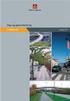 Brukerhåndbok Copyright 2013 Hewlett-Packard Development Company, L.P. Bluetooth er et varemerke for sin eier og brukes av Hewlett-Packard Company på lisens. Google er et varemerke for Google Inc. Windows
Brukerhåndbok Copyright 2013 Hewlett-Packard Development Company, L.P. Bluetooth er et varemerke for sin eier og brukes av Hewlett-Packard Company på lisens. Google er et varemerke for Google Inc. Windows
ZoomText 10.1 Tillegg for Hurtig Referanser
 ZoomText 10.1 Tillegg for Hurtig Referanser Dette tillegget til ZoomText 10 Hurtigreferanse dekker de nye funksjonene og andre endringer som er spesifikke for ZoomText 10.1. For full instruksjoner om installasjon
ZoomText 10.1 Tillegg for Hurtig Referanser Dette tillegget til ZoomText 10 Hurtigreferanse dekker de nye funksjonene og andre endringer som er spesifikke for ZoomText 10.1. For full instruksjoner om installasjon
HURTIGVEILEDNING FOR MODEM OPTIONS FOR NOKIA 7650
 HURTIGVEILEDNING FOR MODEM OPTIONS FOR NOKIA 7650 Copyright 2002 Nokia. Alle rettigheter forbeholdt 9354494 Issue 2 Innhold 1. INNLEDNING...1 2. INSTALLERE MODEM OPTIONS FOR NOKIA 7650...1 3. VELGE TELEFONEN
HURTIGVEILEDNING FOR MODEM OPTIONS FOR NOKIA 7650 Copyright 2002 Nokia. Alle rettigheter forbeholdt 9354494 Issue 2 Innhold 1. INNLEDNING...1 2. INSTALLERE MODEM OPTIONS FOR NOKIA 7650...1 3. VELGE TELEFONEN
Brukerhåndbok Programområde
 Les denne håndboken nœye fœr du bruker maskinen, og oppbevar den for fremtidig referanse. Brukerhåndbok Programområde INNHOLD Slik leser du denne håndboken... 2 Symboler som brukes i håndbøkene...2 Ansvarsfraskrivelse...
Les denne håndboken nœye fœr du bruker maskinen, og oppbevar den for fremtidig referanse. Brukerhåndbok Programområde INNHOLD Slik leser du denne håndboken... 2 Symboler som brukes i håndbøkene...2 Ansvarsfraskrivelse...
NORWEGIAN DESIGN SINCE Connect. Adjust. Save. WI-FI BRUKSANVISNING
 NORWEGIAN DESIGN SINCE 1948 Connect. Adjust. Save. WI-FI BRUKSANVISNING I N N H O L D Ny konto: aktiver og registrer produkter Ny konto... s. 3 Funksjonsbeskrivelse for bruk av appen Hovedside... s. 6
NORWEGIAN DESIGN SINCE 1948 Connect. Adjust. Save. WI-FI BRUKSANVISNING I N N H O L D Ny konto: aktiver og registrer produkter Ny konto... s. 3 Funksjonsbeskrivelse for bruk av appen Hovedside... s. 6
Den røde rammen markerer ikonet for Innstillinger.
 Innstillinger på iphone Presentasjonen viser mange innstillinger som er vanlig å gjøre på iphone. Presentasjonen er laget med ios 8. Mye er likt i andre versjoner av operativsystemet. Den røde rammen markerer
Innstillinger på iphone Presentasjonen viser mange innstillinger som er vanlig å gjøre på iphone. Presentasjonen er laget med ios 8. Mye er likt i andre versjoner av operativsystemet. Den røde rammen markerer
Brukerveiledning: Oppsett (konfigurering) av nettbrett og tilkopling av brukerkonto
 Brukerveiledning: Oppsett (konfigurering) av nettbrett og tilkopling av brukerkonto Det er flere alternativer når det gjelder valg av nettbrett. Denne brukerveiledningen er laget med utgangspunkt i Lenovo
Brukerveiledning: Oppsett (konfigurering) av nettbrett og tilkopling av brukerkonto Det er flere alternativer når det gjelder valg av nettbrett. Denne brukerveiledningen er laget med utgangspunkt i Lenovo
Contents. Utforming... 2 Start enheten... 2 En enhet som snakker... 2 Hjelp i VoiceOver... 4
 Contents Utforming... 2 Start enheten... 2 En enhet som snakker... 2 Hjelp i VoiceOver... 4 Dette kapitlet er ment som hjelp for deg som har anskaffet en ios-enhet og vil ta den i bruk. Kapitlet vil også
Contents Utforming... 2 Start enheten... 2 En enhet som snakker... 2 Hjelp i VoiceOver... 4 Dette kapitlet er ment som hjelp for deg som har anskaffet en ios-enhet og vil ta den i bruk. Kapitlet vil også
Humanware. Trekker Breeze versjon 2.0.0.
 Humanware Trekker Breeze versjon 2.0.0. Humanware er stolte av å kunne introdusere versjon 2.0 av Trekker Breeze talende GPS. Denne oppgraderingen er gratis for alle Trekker Breeze brukere. Programmet
Humanware Trekker Breeze versjon 2.0.0. Humanware er stolte av å kunne introdusere versjon 2.0 av Trekker Breeze talende GPS. Denne oppgraderingen er gratis for alle Trekker Breeze brukere. Programmet
Kom i gang. Nokia N70 Music Edition Nokia N70-1
 Kom i gang Nokia N70 Music Edition Nokia N70-1 2007 Nokia. Alle rettigheter forbeholdt. Nokia, Nokia Connecting People og Pop-Port er varemerker eller registrerte varemerker for Nokia Corporation. Andre
Kom i gang Nokia N70 Music Edition Nokia N70-1 2007 Nokia. Alle rettigheter forbeholdt. Nokia, Nokia Connecting People og Pop-Port er varemerker eller registrerte varemerker for Nokia Corporation. Andre
BlindShell bruksanvisning
 Dato: 1.6.2015 BlindShell bruksanvisning BlindShell er en smarttelefon for blinde og svaksynte brukere. Enheten betjenes med enkle bevegelseskommandoer, talemeldinger leses opp ved hjelp av kunstig tale
Dato: 1.6.2015 BlindShell bruksanvisning BlindShell er en smarttelefon for blinde og svaksynte brukere. Enheten betjenes med enkle bevegelseskommandoer, talemeldinger leses opp ved hjelp av kunstig tale
brukerveiledning v norsk. Wizkids AS
 AppWriter Cloud brukerveiledning v.3.3.5 norsk. +45 60 19 46 49 0 AppWriter Cloud brukerveiledning 0 Installasjon 2 Logg inn 2 Profilen gir deg også tilgang til 3 Ordforslag og opplesning i online dokumenter
AppWriter Cloud brukerveiledning v.3.3.5 norsk. +45 60 19 46 49 0 AppWriter Cloud brukerveiledning 0 Installasjon 2 Logg inn 2 Profilen gir deg også tilgang til 3 Ordforslag og opplesning i online dokumenter
Koble opp husholdningsapparatet til fremtiden. Kom i gang
 Koble opp husholdningsapparatet til fremtiden. Kom i gang I husholdningen din begynner fremtiden nå! Flott at du bruker Home onnect * Gratulerer med et fremtidsrettet husholdningsapparat! et vil allerede
Koble opp husholdningsapparatet til fremtiden. Kom i gang I husholdningen din begynner fremtiden nå! Flott at du bruker Home onnect * Gratulerer med et fremtidsrettet husholdningsapparat! et vil allerede
DIGITALT MINI-OVERVÅKNINGSKAMERA MIKROKAMERA MED MOTORSENSOR BRUKSANVISNINGEN
 DIGITALT MINI-OVERVÅKNINGSKAMERA MIKROKAMERA MED MOTORSENSOR BRUKSANVISNINGEN LES BRUKSANVISNINGEN FØR FØRSTE BRUK. LAGRE DET FOR FREMTIDIG REFERANSE! NÅR DU SPILLER INN ET VIDEOKLIPP ELLER TA ET BILDE,
DIGITALT MINI-OVERVÅKNINGSKAMERA MIKROKAMERA MED MOTORSENSOR BRUKSANVISNINGEN LES BRUKSANVISNINGEN FØR FØRSTE BRUK. LAGRE DET FOR FREMTIDIG REFERANSE! NÅR DU SPILLER INN ET VIDEOKLIPP ELLER TA ET BILDE,
Brukerguide for mobil utskrift og skanning for Brother iprint&scan (ios)
 Brukerguide for mobil utskrift og skanning for Brother iprint&scan (ios) Innholdsfortegnelse Før du bruker Brother-maskinen... Definisjoner av merknader... Varemerker... Innledning... Last ned Brother
Brukerguide for mobil utskrift og skanning for Brother iprint&scan (ios) Innholdsfortegnelse Før du bruker Brother-maskinen... Definisjoner av merknader... Varemerker... Innledning... Last ned Brother
Start her Hurtigstartveiledning
 Blu-ray Disc /DVD hjemmekinosystem BDV-N5200W NO Start her Hurtigstartveiledning BDV-N5200W 1 Innholdet i esken / koble til høyttalerne BDV-N5200W 2 3 Koble til TV-en Koble til annet utstyr Hovedenhet
Blu-ray Disc /DVD hjemmekinosystem BDV-N5200W NO Start her Hurtigstartveiledning BDV-N5200W 1 Innholdet i esken / koble til høyttalerne BDV-N5200W 2 3 Koble til TV-en Koble til annet utstyr Hovedenhet
Innholdsliste Installasjon og oppsett. Registrering. Innstillinger
 Brukerdokumentasjon Oppdatert informasjon og brukerveiledning finner du også på www.anleggsterminal.no. Har du spørsmål, ta kontakt på epost: anleggsterminal@proresult.no, eller telefon: 57 82 00 06 Innholdsliste
Brukerdokumentasjon Oppdatert informasjon og brukerveiledning finner du også på www.anleggsterminal.no. Har du spørsmål, ta kontakt på epost: anleggsterminal@proresult.no, eller telefon: 57 82 00 06 Innholdsliste
X-Smart IQ. Startveiledning. Bare noen få bilder for å hjelpe deg med å konfigurere motoren på en enkel måte og få mest mulig ut av den.
 X-Smart IQ Startveiledning Bare noen få bilder for å hjelpe deg med å konfigurere motoren på en enkel måte og få mest mulig ut av den. 1 Innhold i pakken Filer* Tilbehør til ipad Mini 1, 2 eller 3 Tilbehør
X-Smart IQ Startveiledning Bare noen få bilder for å hjelpe deg med å konfigurere motoren på en enkel måte og få mest mulig ut av den. 1 Innhold i pakken Filer* Tilbehør til ipad Mini 1, 2 eller 3 Tilbehør
Brukerveiledning: Oppsett (konfigurering) av nettbrett og tilkopling av brukerkonto
 Brukerveiledning: Oppsett (konfigurering) av nettbrett og tilkopling av brukerkonto Det er flere alternativer når det gjelder valg av nettbrett. Denne brukerveiledningen er laget med utgangspunkt i Samsung
Brukerveiledning: Oppsett (konfigurering) av nettbrett og tilkopling av brukerkonto Det er flere alternativer når det gjelder valg av nettbrett. Denne brukerveiledningen er laget med utgangspunkt i Samsung
Nokia G Brukerveiledning
 Nokia 8110 4G Brukerveiledning Utgave 2019-05-19 nb-no 1 Om denne brukerveiledningen Viktig: Du finner viktig informasjon om sikker bruk av enheten og batteriet under For din sikkerhet og Produktsikkerhet
Nokia 8110 4G Brukerveiledning Utgave 2019-05-19 nb-no 1 Om denne brukerveiledningen Viktig: Du finner viktig informasjon om sikker bruk av enheten og batteriet under For din sikkerhet og Produktsikkerhet
Brukerhåndbok Nokia Musikk
 Brukerhåndbok Nokia Musikk 1.0. utgave NO Nokia Musikk Med Nokia Musikk på Windows Phone kan du laste ned låter på telefonen og en kompatibel datamaskin. Sveip til venstre på startskjermen, og trykk på
Brukerhåndbok Nokia Musikk 1.0. utgave NO Nokia Musikk Med Nokia Musikk på Windows Phone kan du laste ned låter på telefonen og en kompatibel datamaskin. Sveip til venstre på startskjermen, og trykk på
Brukerveiledning: Oppsett (konfigurering) av nettbrett og tilkopling av brukerkonto
 Brukerveiledning: Oppsett (konfigurering) av nettbrett og tilkopling av brukerkonto Det er flere alternativer når det gjelder valg av nettbrett. Denne brukerveiledningen er laget med utgangspunkt i de
Brukerveiledning: Oppsett (konfigurering) av nettbrett og tilkopling av brukerkonto Det er flere alternativer når det gjelder valg av nettbrett. Denne brukerveiledningen er laget med utgangspunkt i de
Brukerhåndbok for Nokia Lumia 800
 Brukerhåndbok for Nokia Lumia 800 2.0. utgave 2 Innhold Innhold Sikkerhet 4 Komme i gang 6 Taster og deler 6 Tilbake-, start- og søketastene 7 Sette inn SIM-kortet 8 Lade telefonen 9 Antenneplasseringer
Brukerhåndbok for Nokia Lumia 800 2.0. utgave 2 Innhold Innhold Sikkerhet 4 Komme i gang 6 Taster og deler 6 Tilbake-, start- og søketastene 7 Sette inn SIM-kortet 8 Lade telefonen 9 Antenneplasseringer
BRUKERMANUAL. App for Beha smartovn
 BRUKERMANUAL App for Beha smartovn OVNEN SKAL IKKE VÆRE TILKOBLET STRØM. APPEN GIR BESKJED OM NÅR OVNEN SKAL TILKOBLES. Bruk ovnen som smartovn ved hjelp av app-styring Last ned appen «SmartHeather Beha»
BRUKERMANUAL App for Beha smartovn OVNEN SKAL IKKE VÆRE TILKOBLET STRØM. APPEN GIR BESKJED OM NÅR OVNEN SKAL TILKOBLES. Bruk ovnen som smartovn ved hjelp av app-styring Last ned appen «SmartHeather Beha»
Oppsettveiledning. 1. Sette opp maskinen. 2. Installere programvaren. Oversikt over kontrollpanelet
 Oppsettveiledning. Sette opp maskinen. Installere programvaren Oversikt over kontrollpanelet . Sette opp maskinen 0 cm (4.0 inches) 33 cm (3 inches) 0 cm (7.9 inches) 0 cm (7.9 inches) 3 89,6 0 50 5 80
Oppsettveiledning. Sette opp maskinen. Installere programvaren Oversikt over kontrollpanelet . Sette opp maskinen 0 cm (4.0 inches) 33 cm (3 inches) 0 cm (7.9 inches) 0 cm (7.9 inches) 3 89,6 0 50 5 80
Hurtigstart-guide CD180
 Hurtigstart-guide CD180 Viktige sikkerhetsinstruksjoner Bruk kun strømforsyningen som er angitt i de tekniske spesifikasjonene. Produktet må ikke komme i kontakt med væsker. Eksplosjonsfare hvis batteriet
Hurtigstart-guide CD180 Viktige sikkerhetsinstruksjoner Bruk kun strømforsyningen som er angitt i de tekniske spesifikasjonene. Produktet må ikke komme i kontakt med væsker. Eksplosjonsfare hvis batteriet
Brukerhåndbok Nokia 105
 Brukerhåndbok Nokia 105 1.0. utgave NO For din egen sikkerhet Les disse enkle retningslinjene. Å ikke følge retningslinjene kan være farlig eller stride mot lokalt lovverk. SLÅ AV ENHETEN I OMRÅDER MED
Brukerhåndbok Nokia 105 1.0. utgave NO For din egen sikkerhet Les disse enkle retningslinjene. Å ikke følge retningslinjene kan være farlig eller stride mot lokalt lovverk. SLÅ AV ENHETEN I OMRÅDER MED
Bruke Office 365 på en Windows Phone
 Bruke Office 365 på en Windows Phone Hurtigstartveiledning Sjekk e-posten Konfigurer Windows Phone-enheten til å sende og motta e-post fra Office 365-kontoen din. Sjekk kalenderen din uansett hvor du er
Bruke Office 365 på en Windows Phone Hurtigstartveiledning Sjekk e-posten Konfigurer Windows Phone-enheten til å sende og motta e-post fra Office 365-kontoen din. Sjekk kalenderen din uansett hvor du er
Brukerhåndbok Nokia Kart
 Brukerhåndbok Nokia Kart 1.0. utgave NO Nokia Kart Nokia Kart viser deg hva som er i nærheten, veileder deg frem til bestemmelsesstedet ditt. Du kan: finne byer, gater og tjenester finne veien med detaljerte
Brukerhåndbok Nokia Kart 1.0. utgave NO Nokia Kart Nokia Kart viser deg hva som er i nærheten, veileder deg frem til bestemmelsesstedet ditt. Du kan: finne byer, gater og tjenester finne veien med detaljerte
TomTom Hands-Free Car Kit Bruksanvisning
 TomTom Hands-Free Car Kit Bruksanvisning Innhold Oversikt 3 Innholdet i esken 4 Innholdet i esken... 4 Komme i gang 6 Montere TomTom Hands-Free Car Kit i bilen... 6 Starte TomTom Hands-Free Car Kit for
TomTom Hands-Free Car Kit Bruksanvisning Innhold Oversikt 3 Innholdet i esken 4 Innholdet i esken... 4 Komme i gang 6 Montere TomTom Hands-Free Car Kit i bilen... 6 Starte TomTom Hands-Free Car Kit for
Bruker manual Kompis 2. Kompis 2 bruker manual V TAIL IT TECHNOLOGIES Håkon Magnussons gate 8
 Bruker manual Kompis 2 Kompis 2 bruker manual V1.0.0 TAIL IT TECHNOLOGIES Håkon Magnussons gate 8 Innholdsfortegnelse Innholdsfortegnelse... 1 1.Introduksjon 3 stegs innstallasjon... 2 2.Oppsett av trackeren...
Bruker manual Kompis 2 Kompis 2 bruker manual V1.0.0 TAIL IT TECHNOLOGIES Håkon Magnussons gate 8 Innholdsfortegnelse Innholdsfortegnelse... 1 1.Introduksjon 3 stegs innstallasjon... 2 2.Oppsett av trackeren...
Komme i gang. Nokia N93i-1
 Komme i gang Nokia N93i-1 Taster og deler lukket flipp 2. utgave NO, 9253927 Modellnummer: Nokia N93i-1. Heretter kalt Nokia N93i. 1 Hovedkameraenhet og -linse. Enheten har et hovedkamera på 3,2 megapiksler
Komme i gang Nokia N93i-1 Taster og deler lukket flipp 2. utgave NO, 9253927 Modellnummer: Nokia N93i-1. Heretter kalt Nokia N93i. 1 Hovedkameraenhet og -linse. Enheten har et hovedkamera på 3,2 megapiksler
